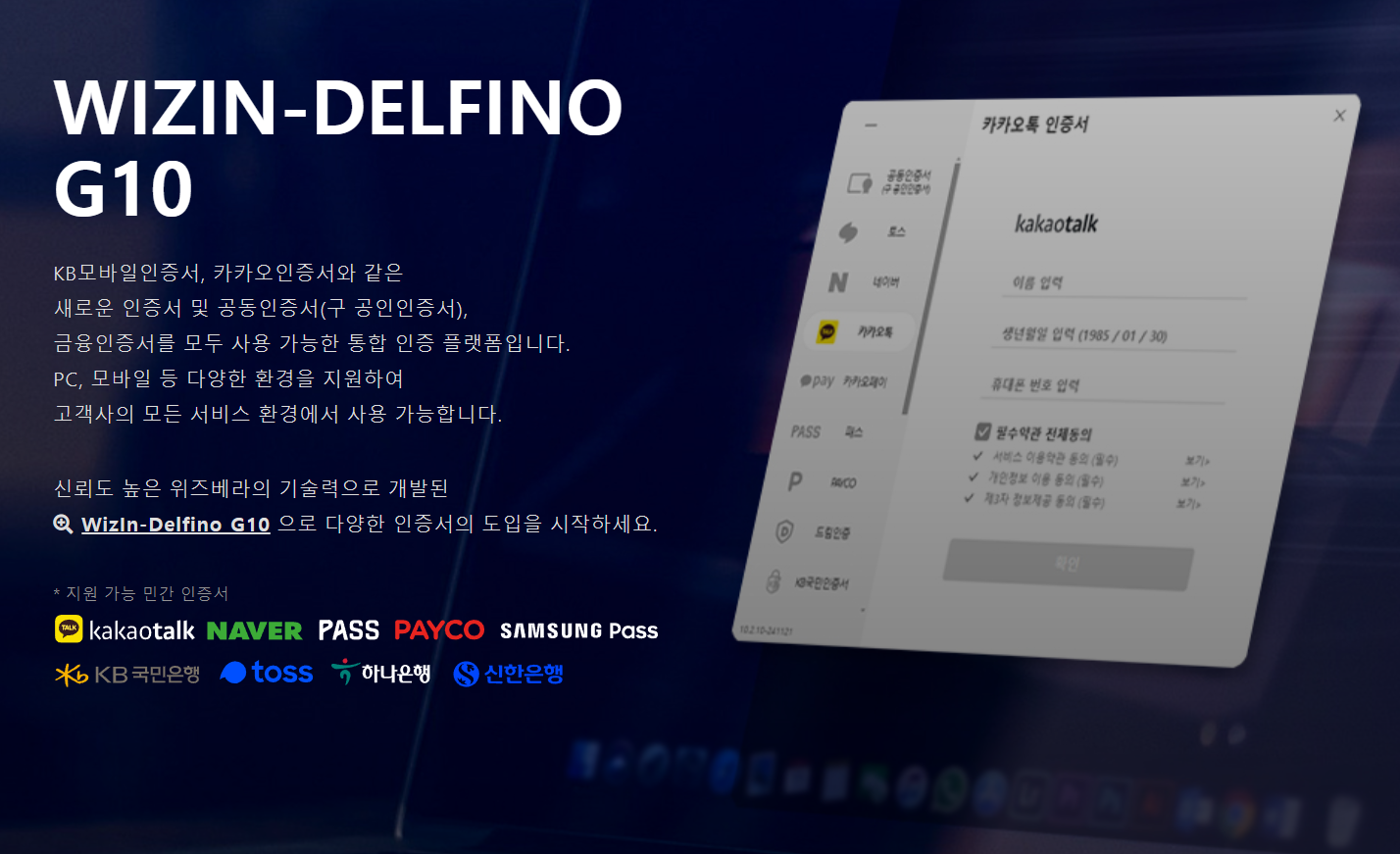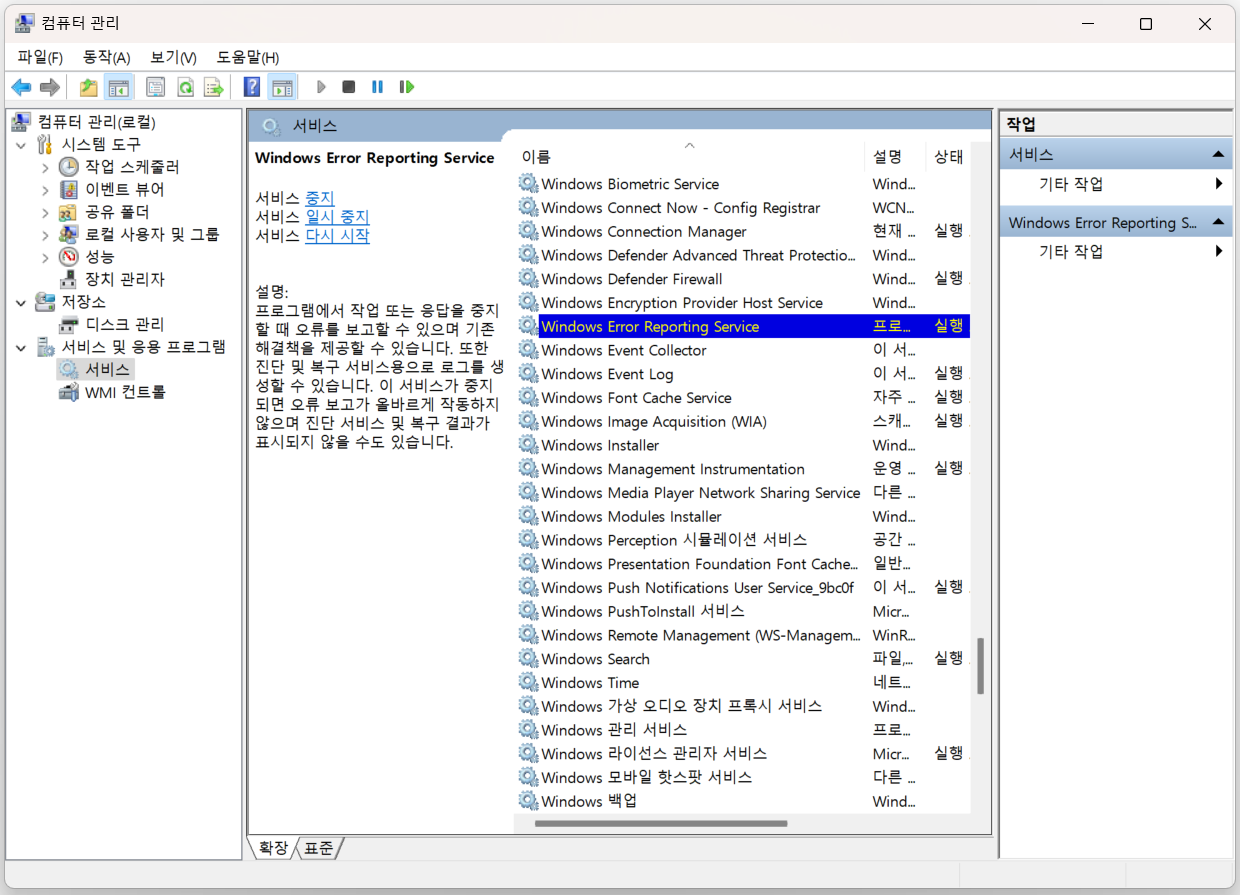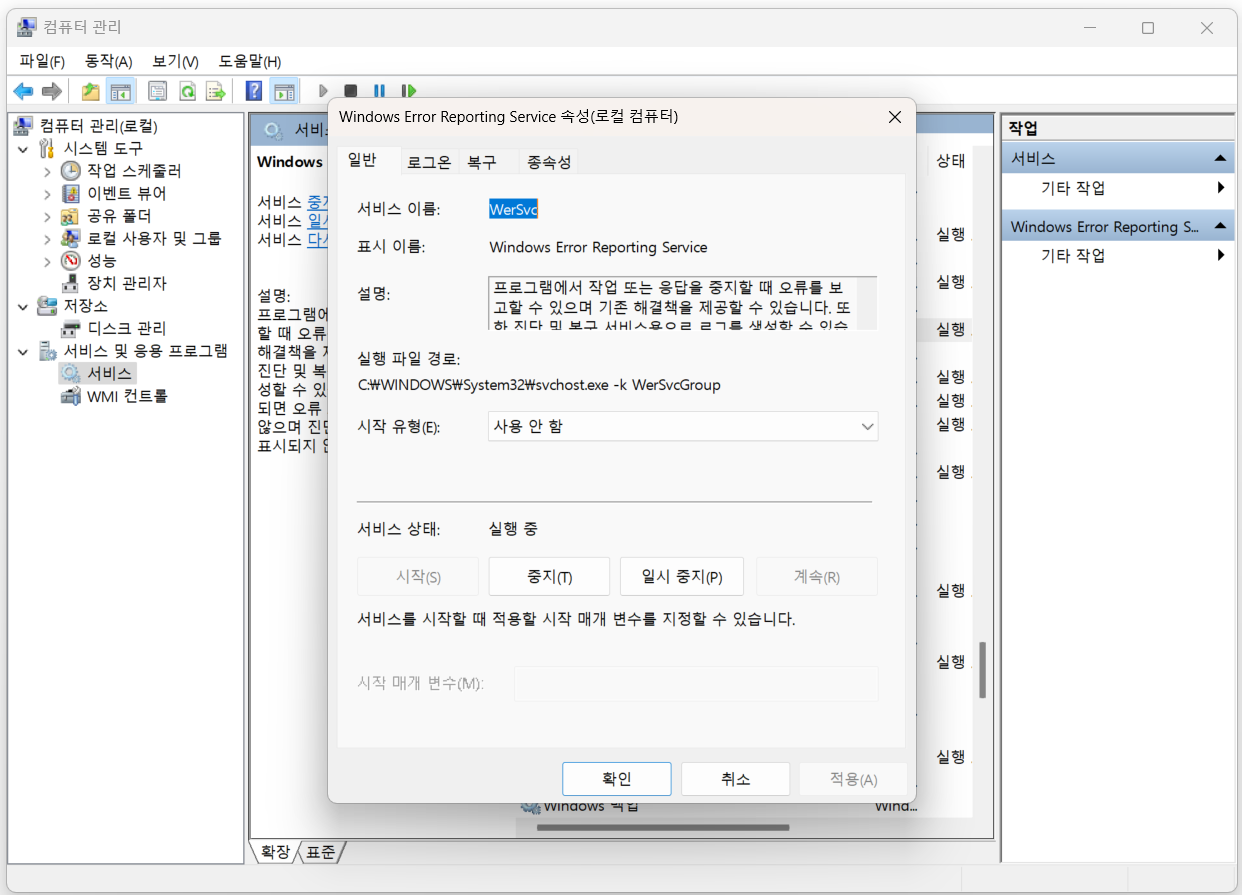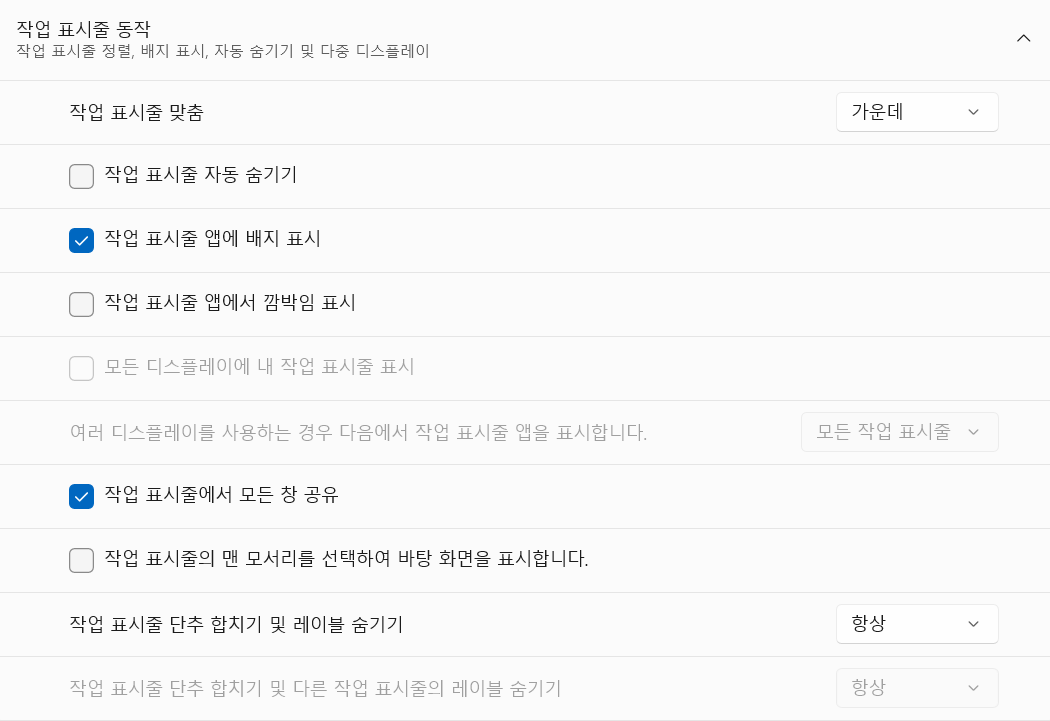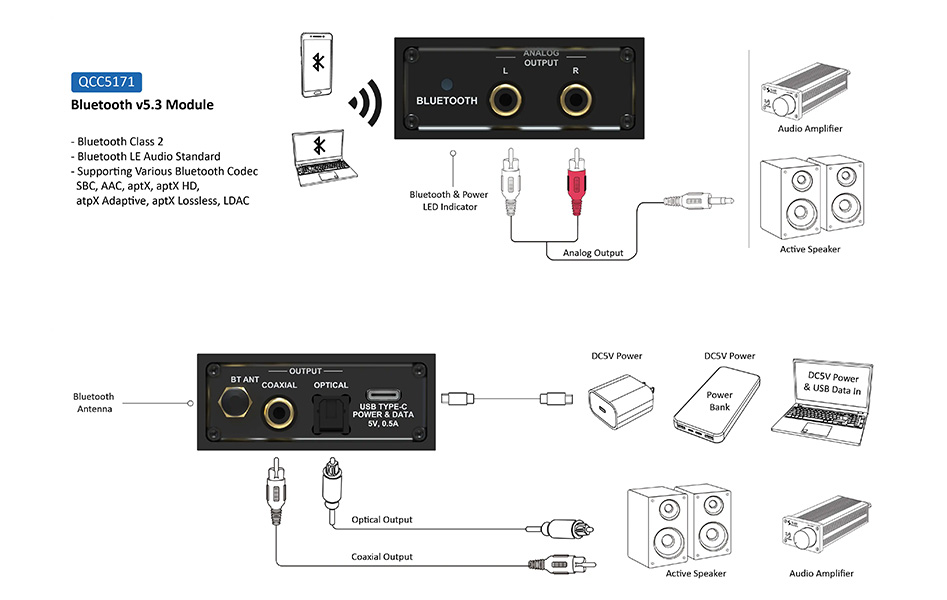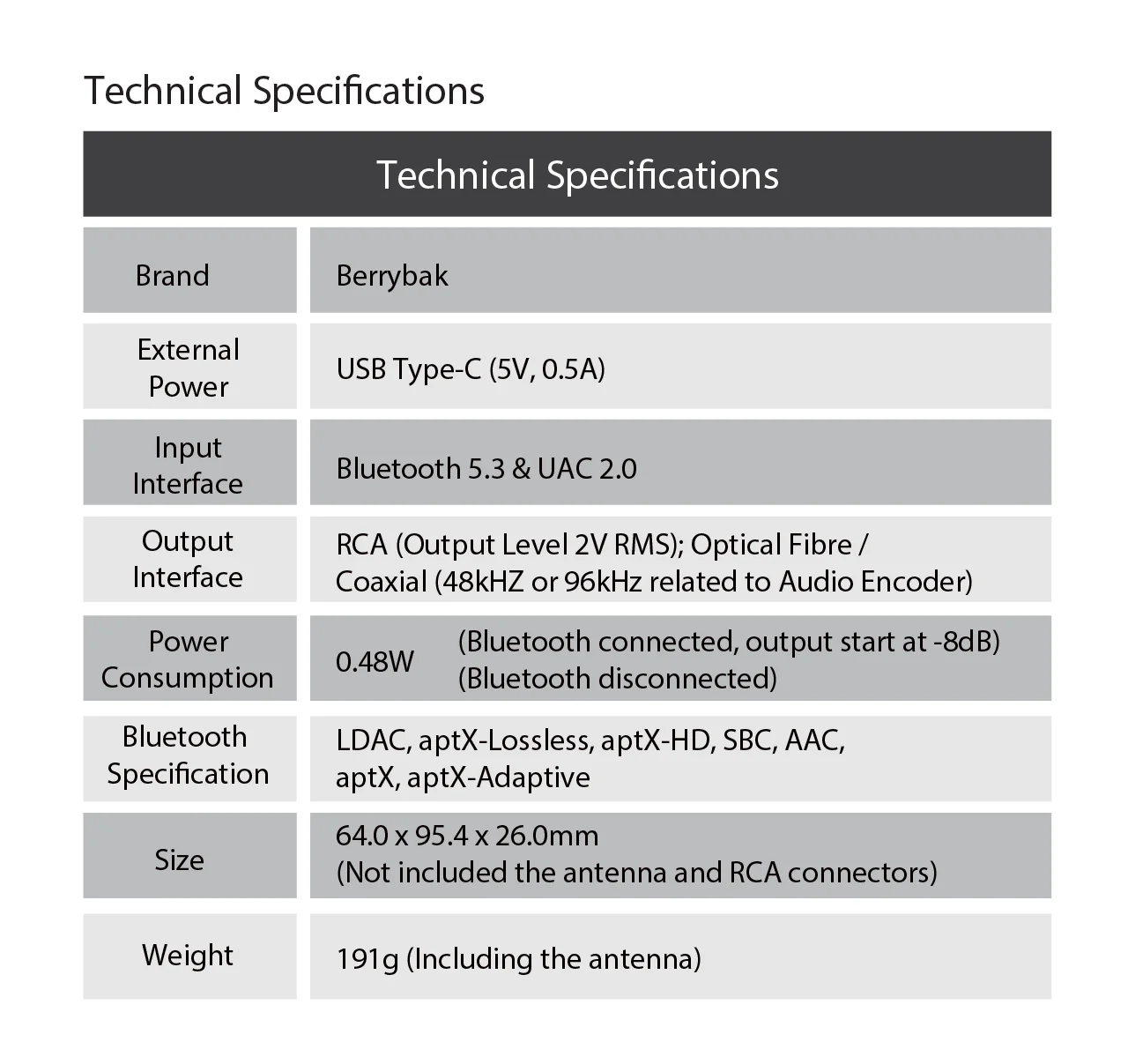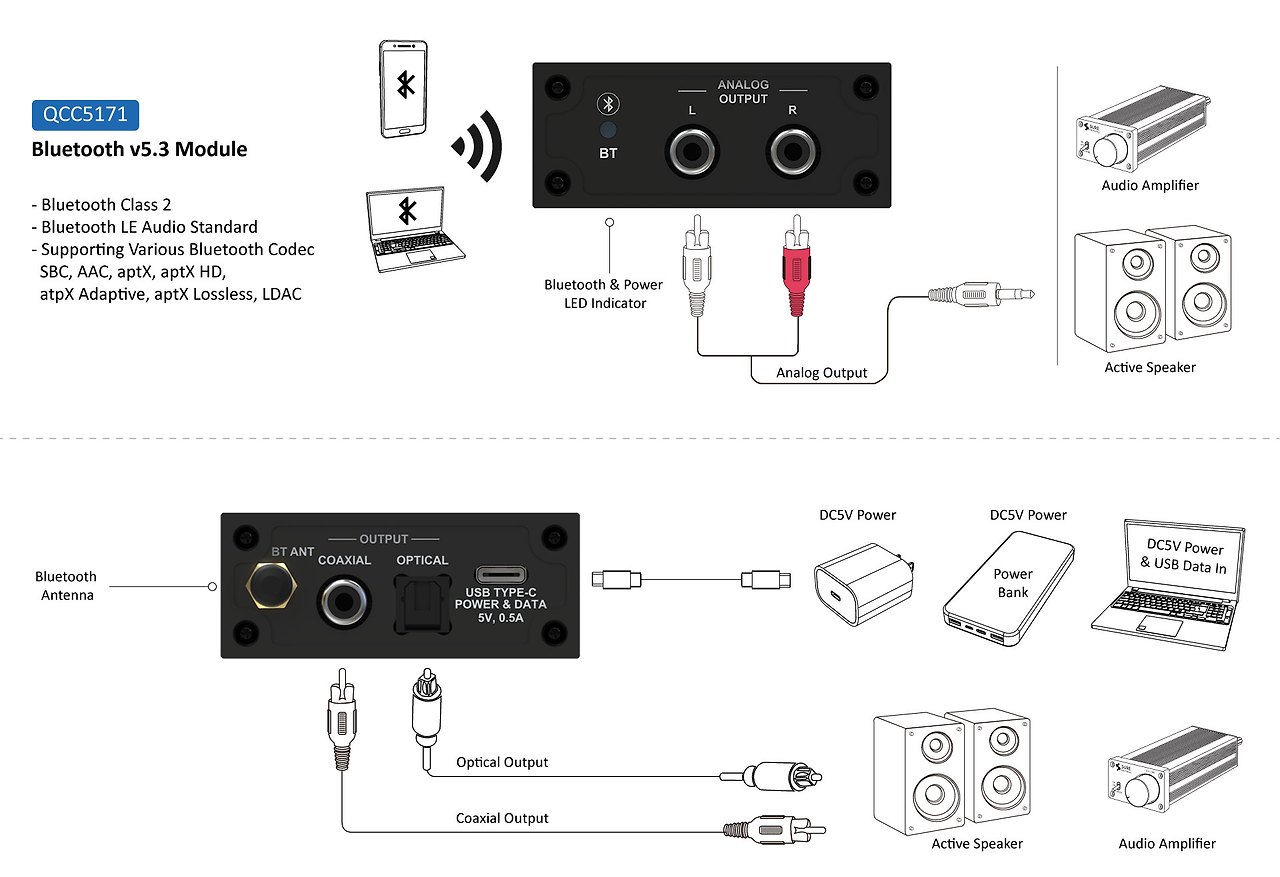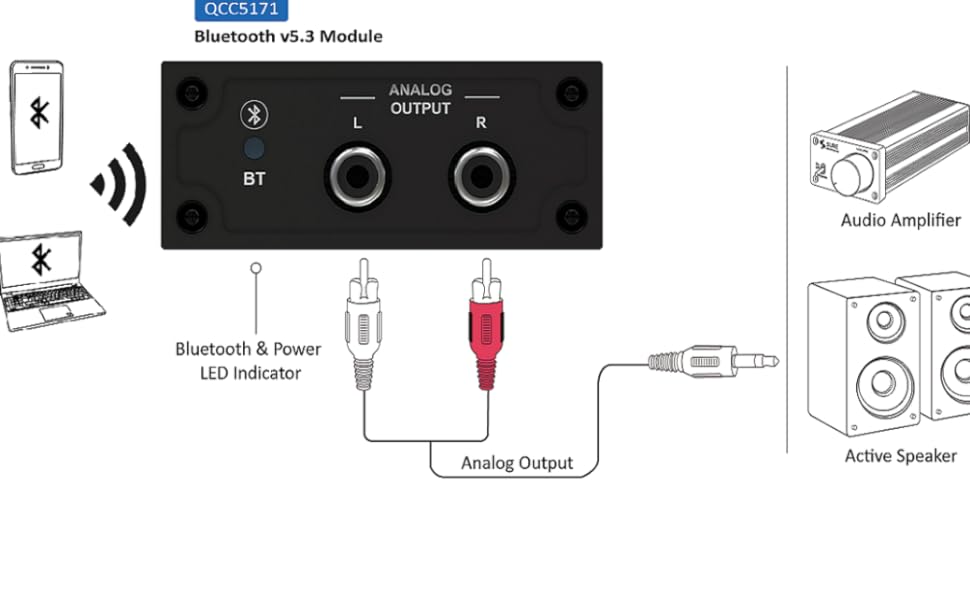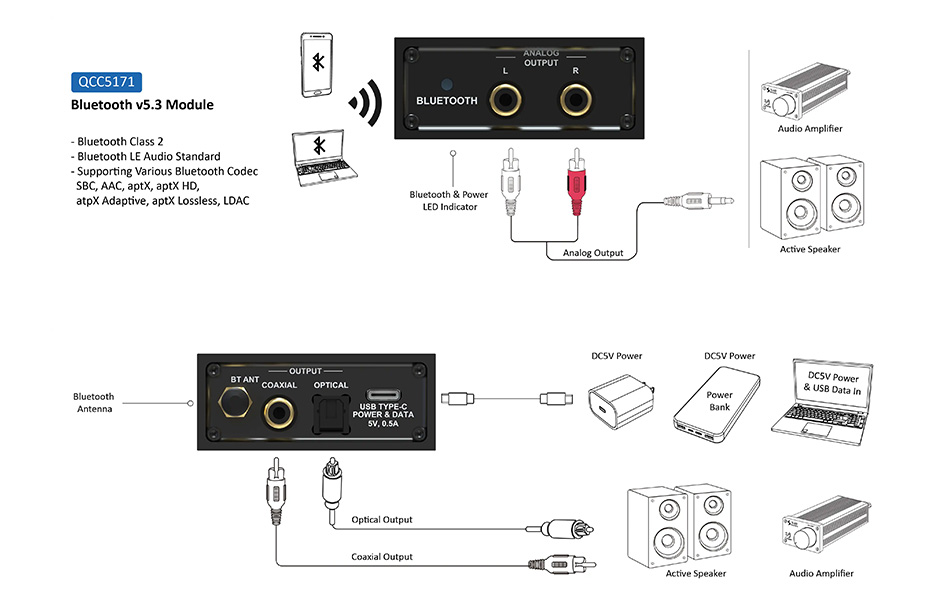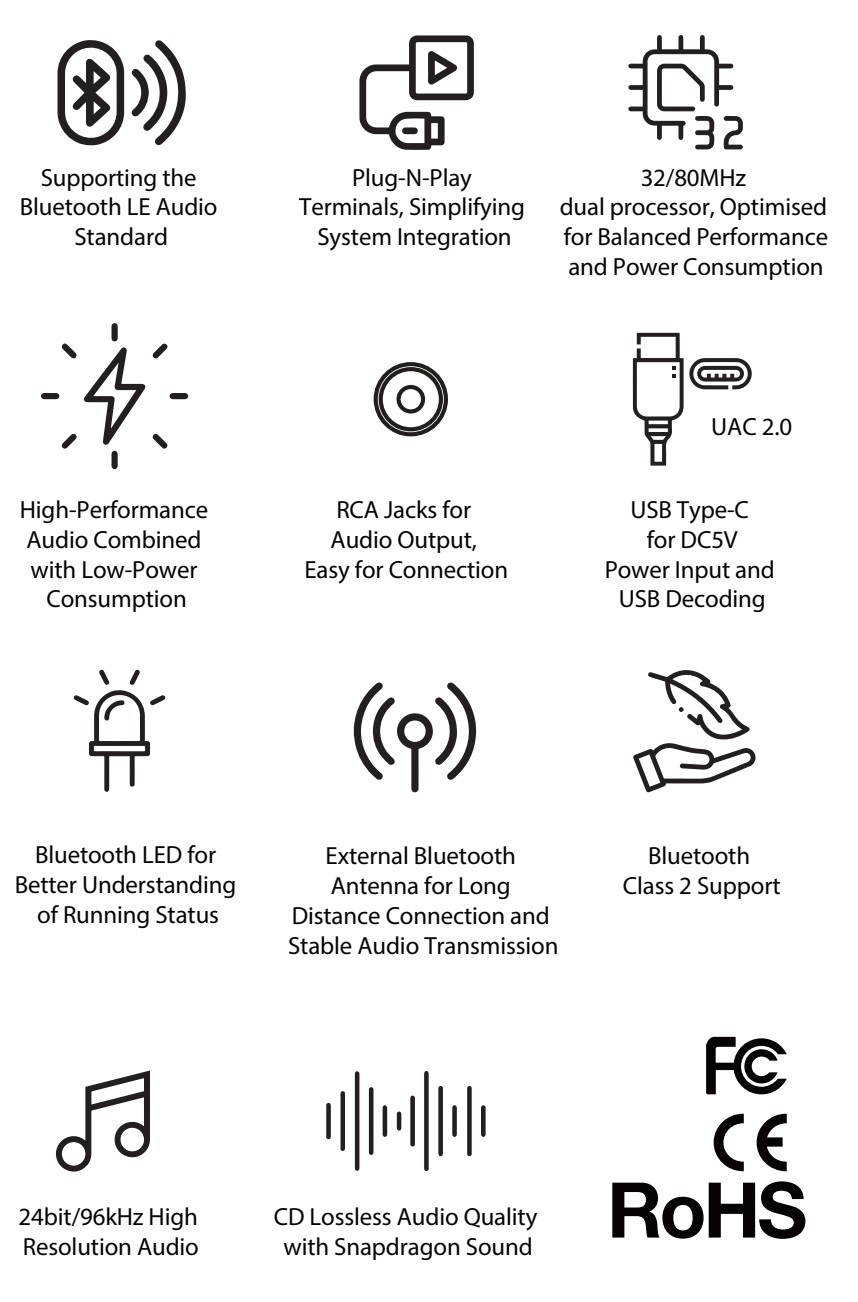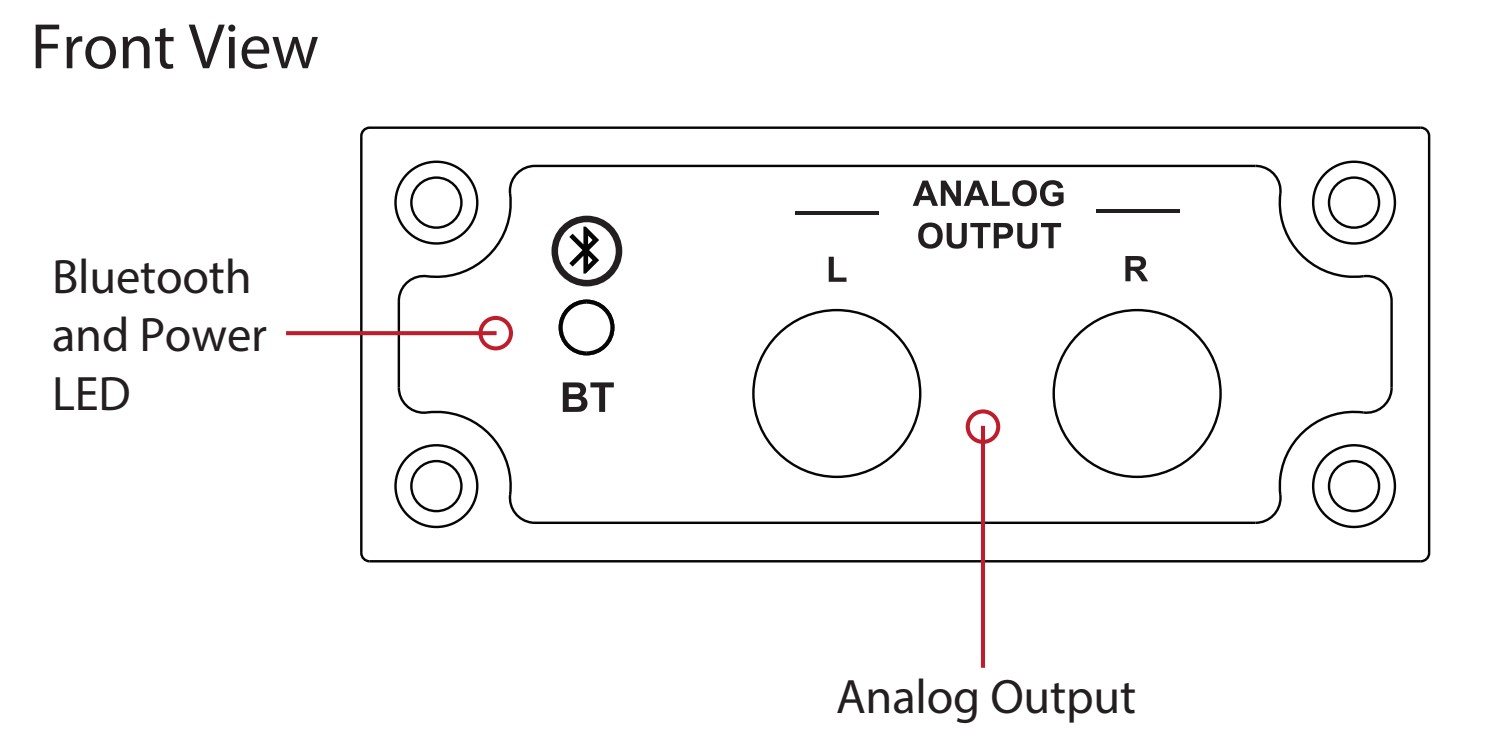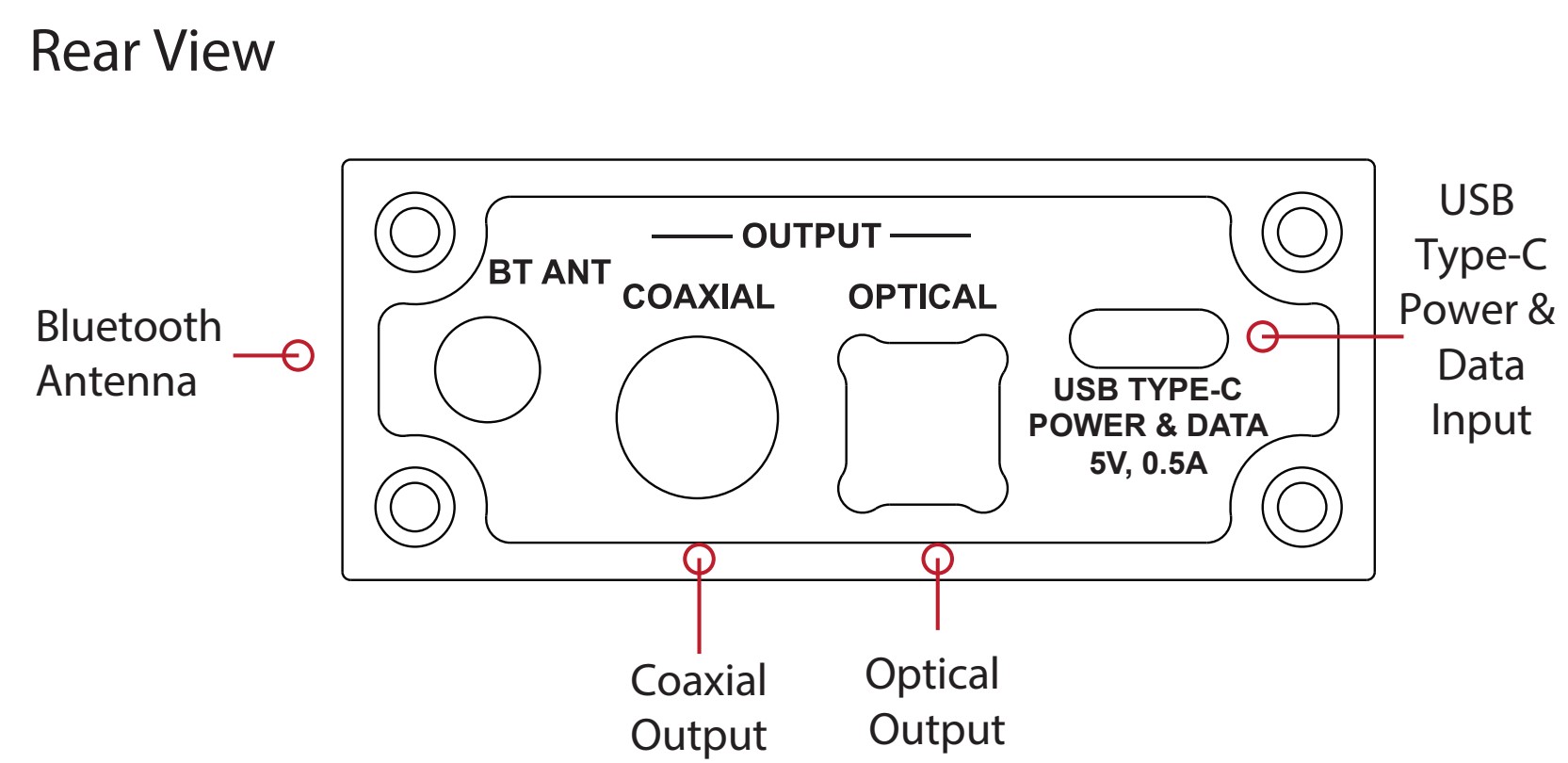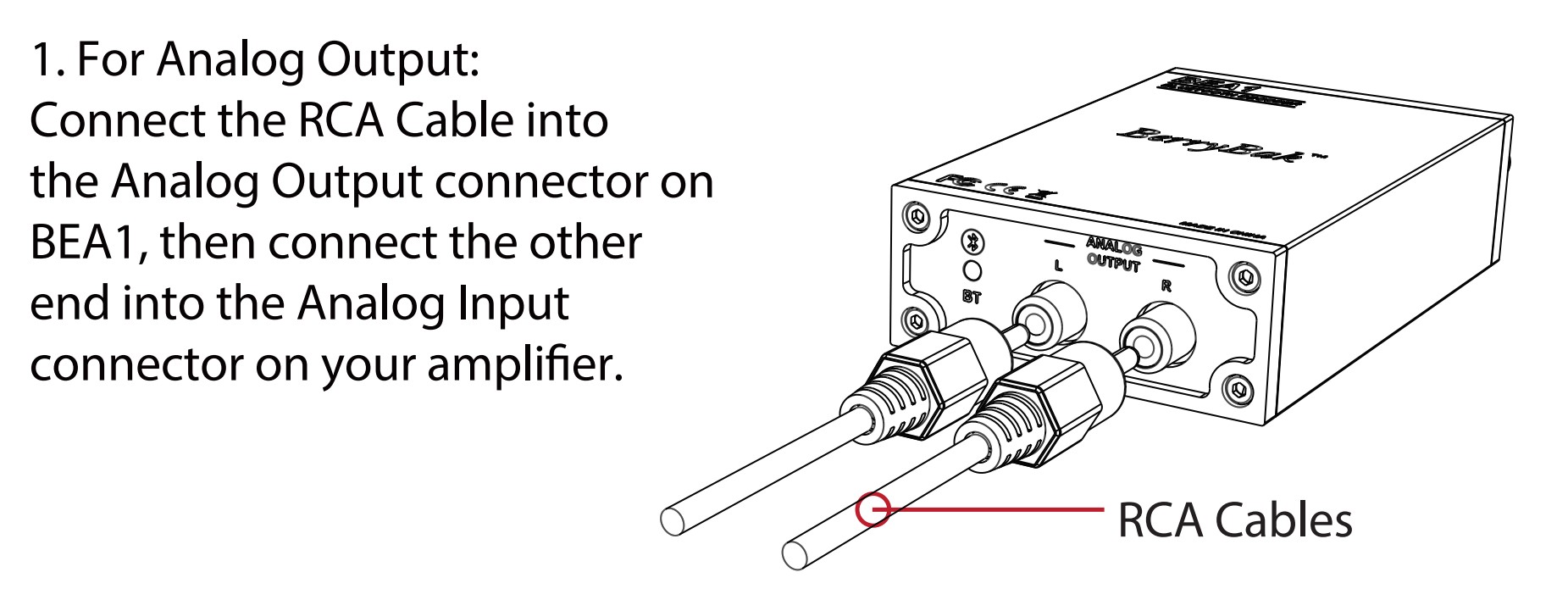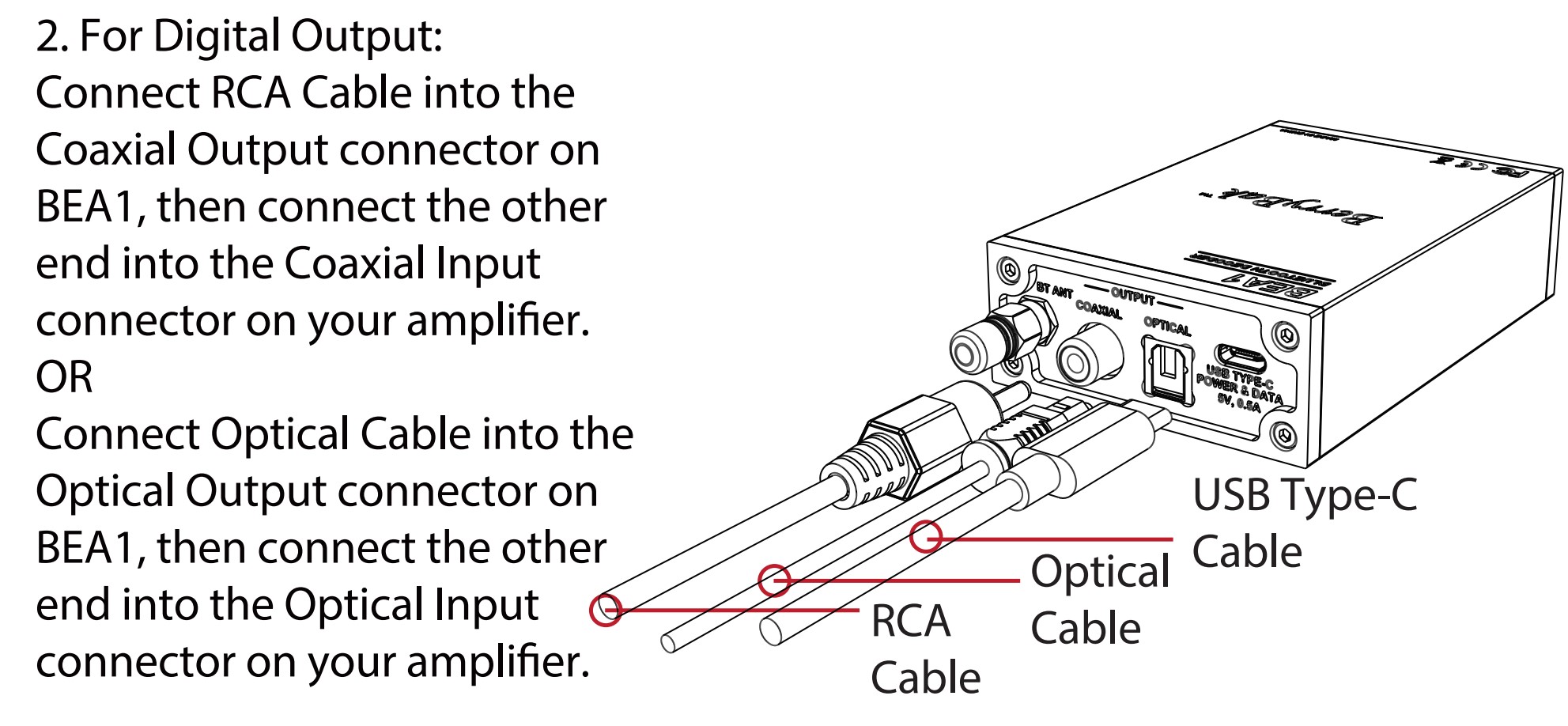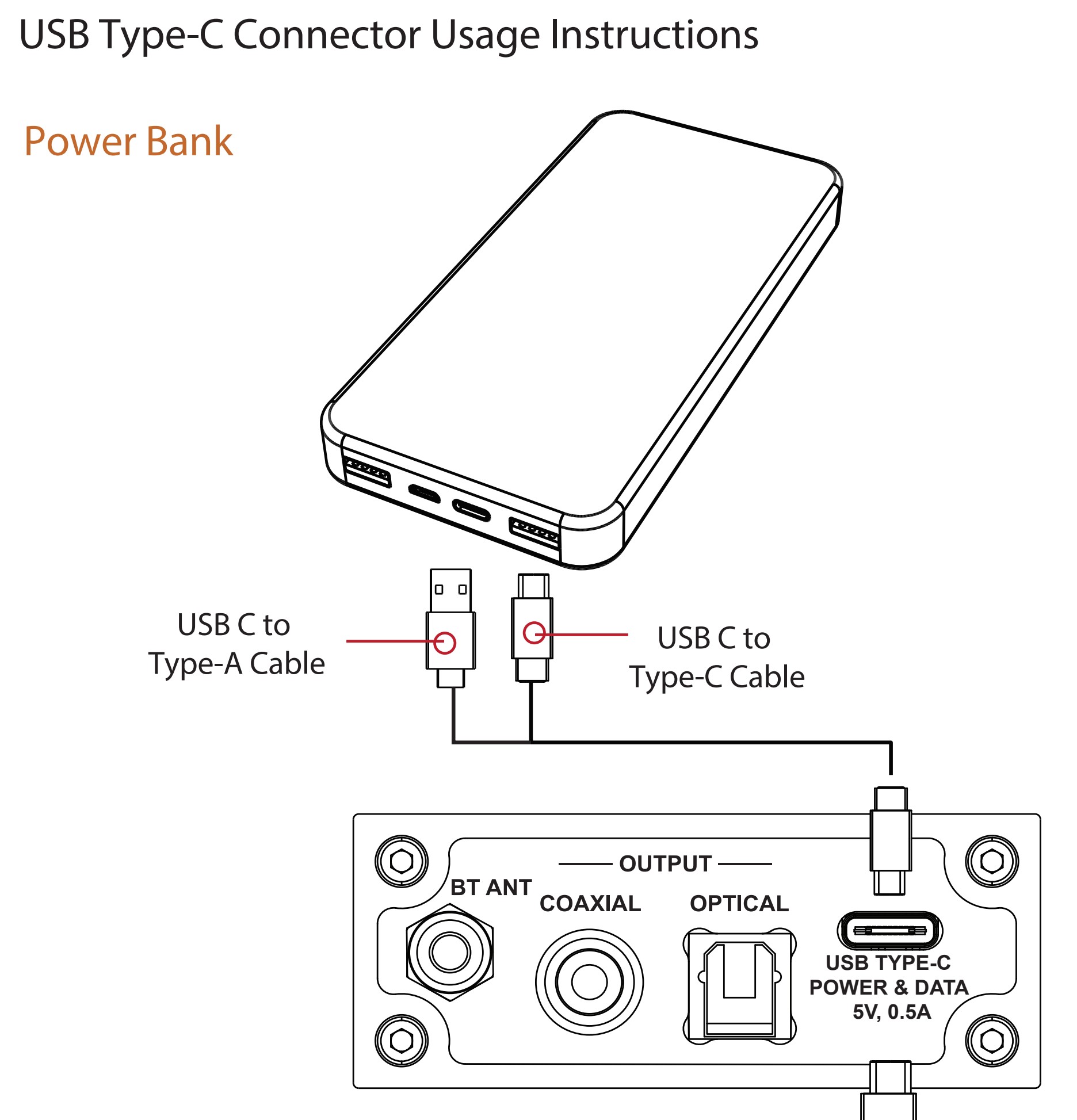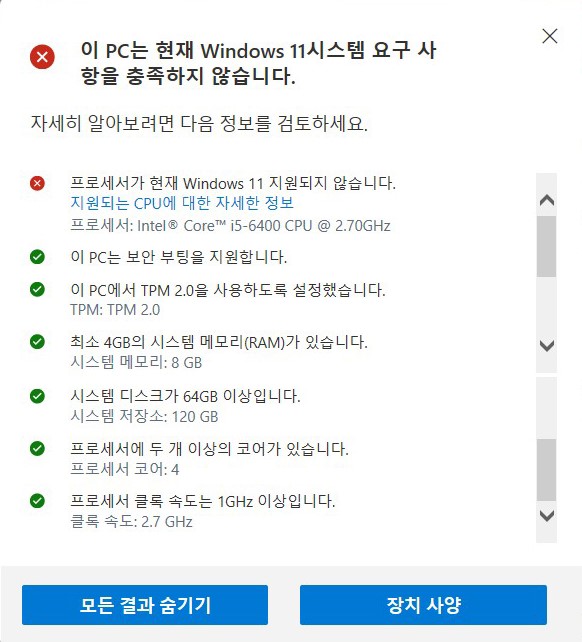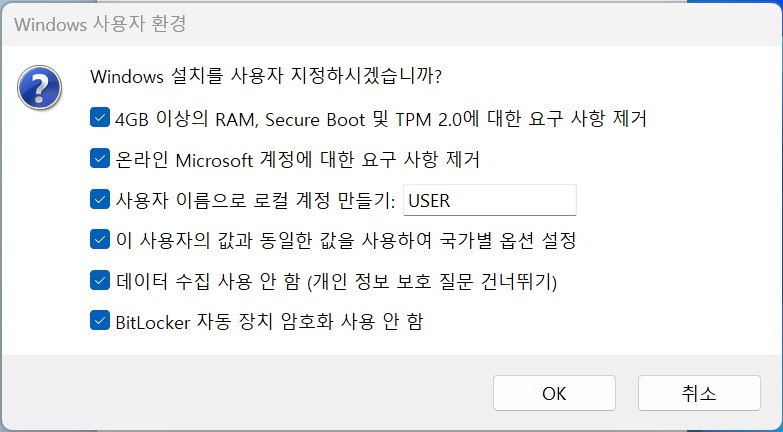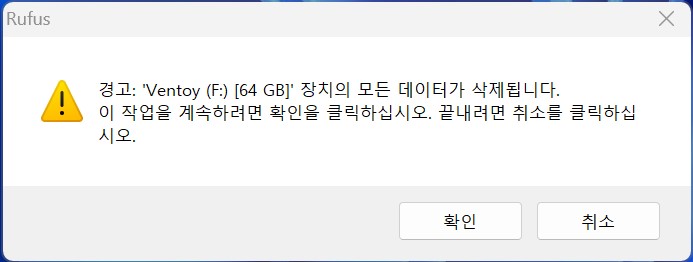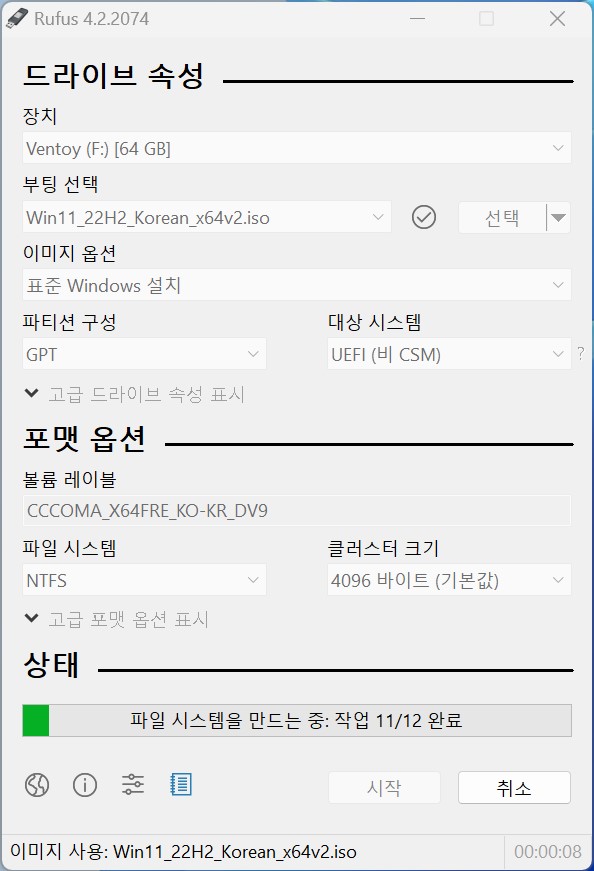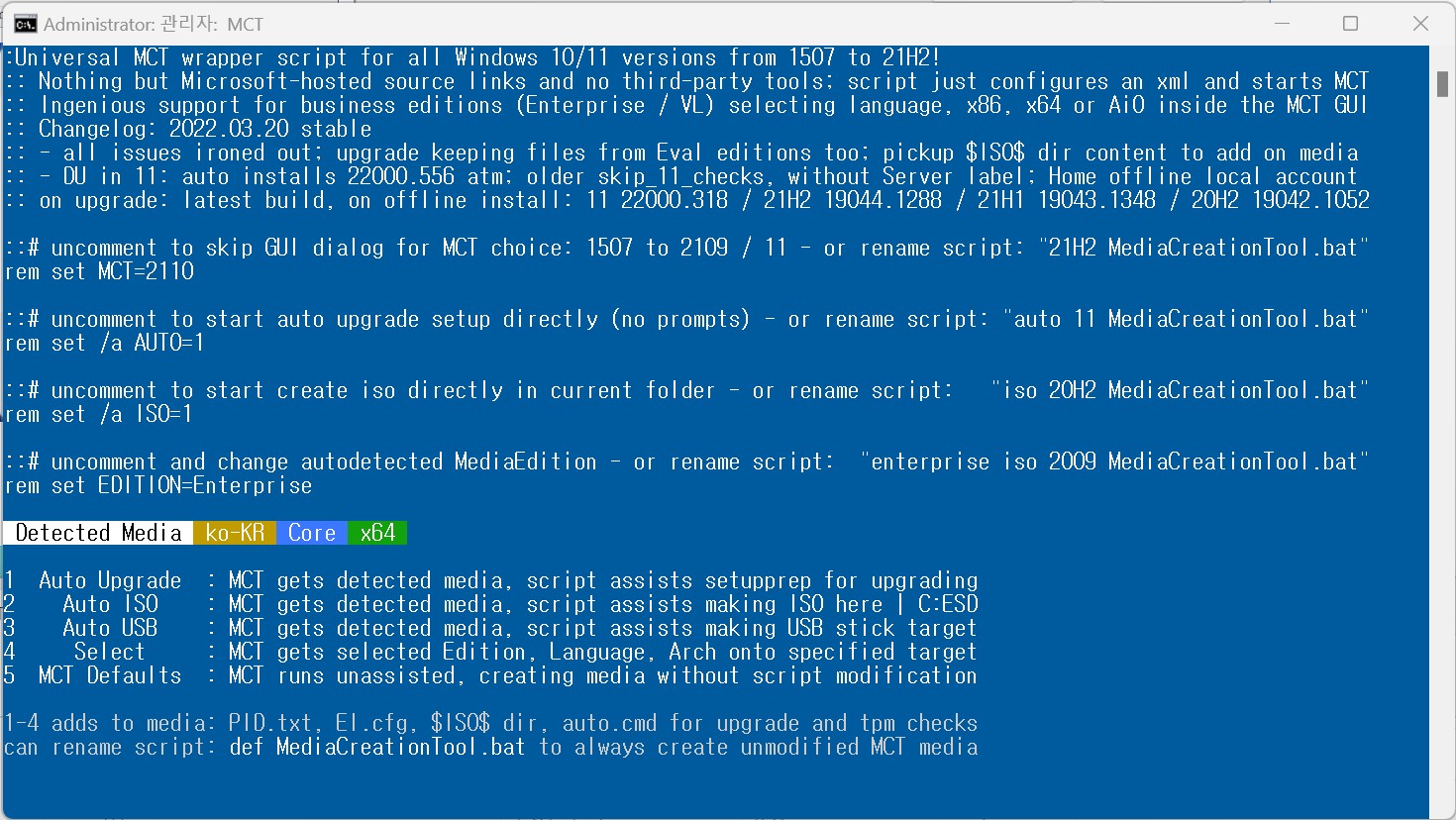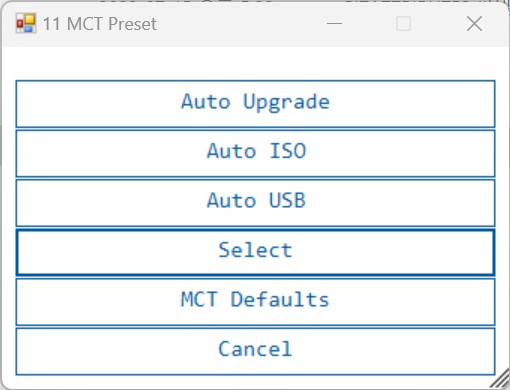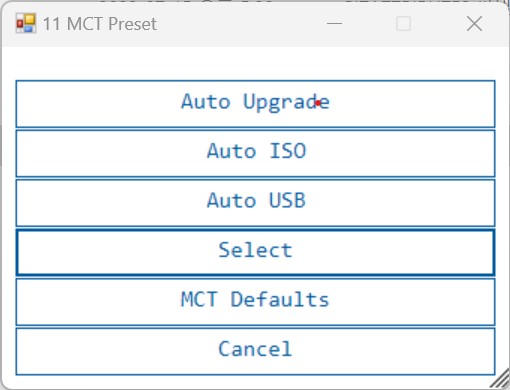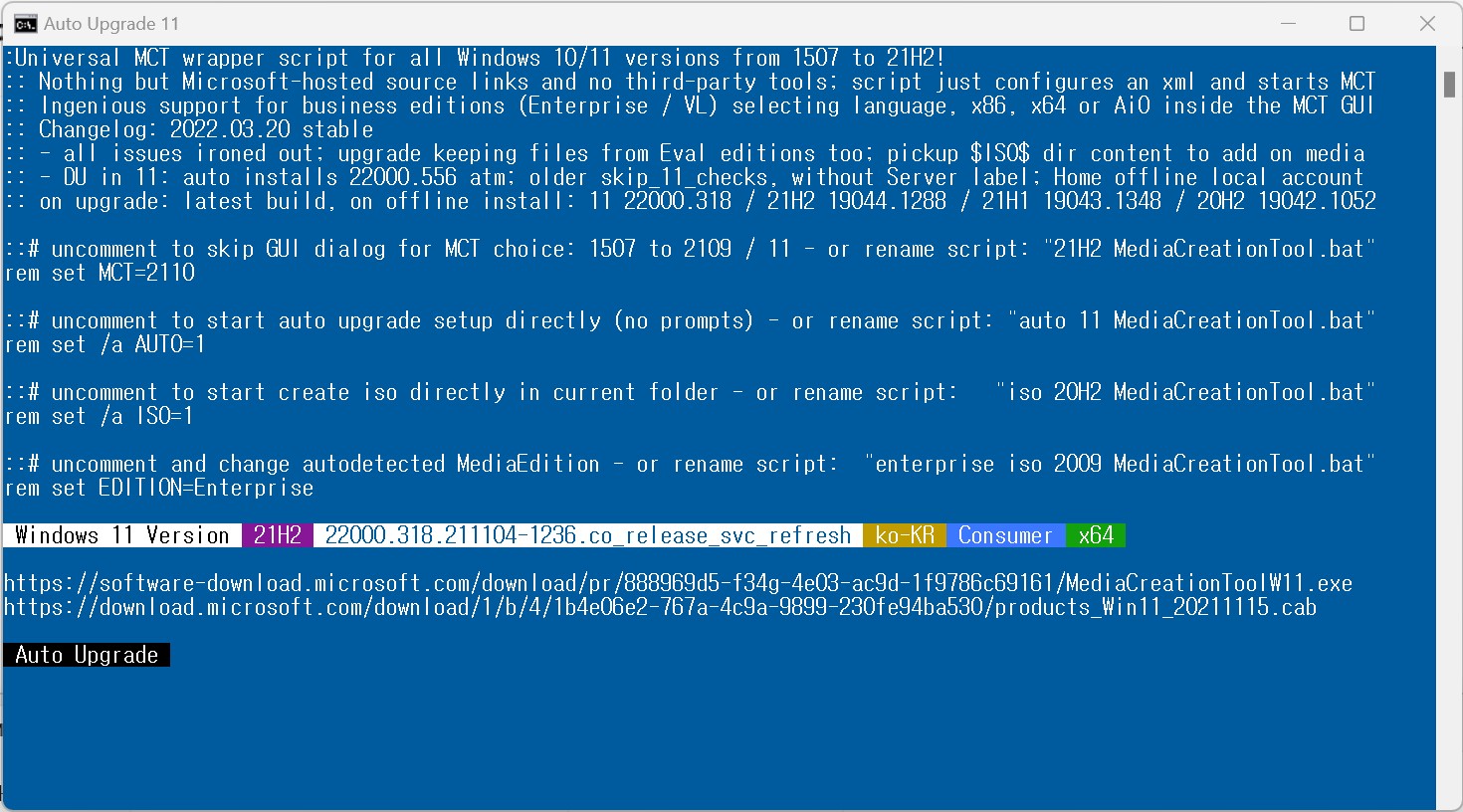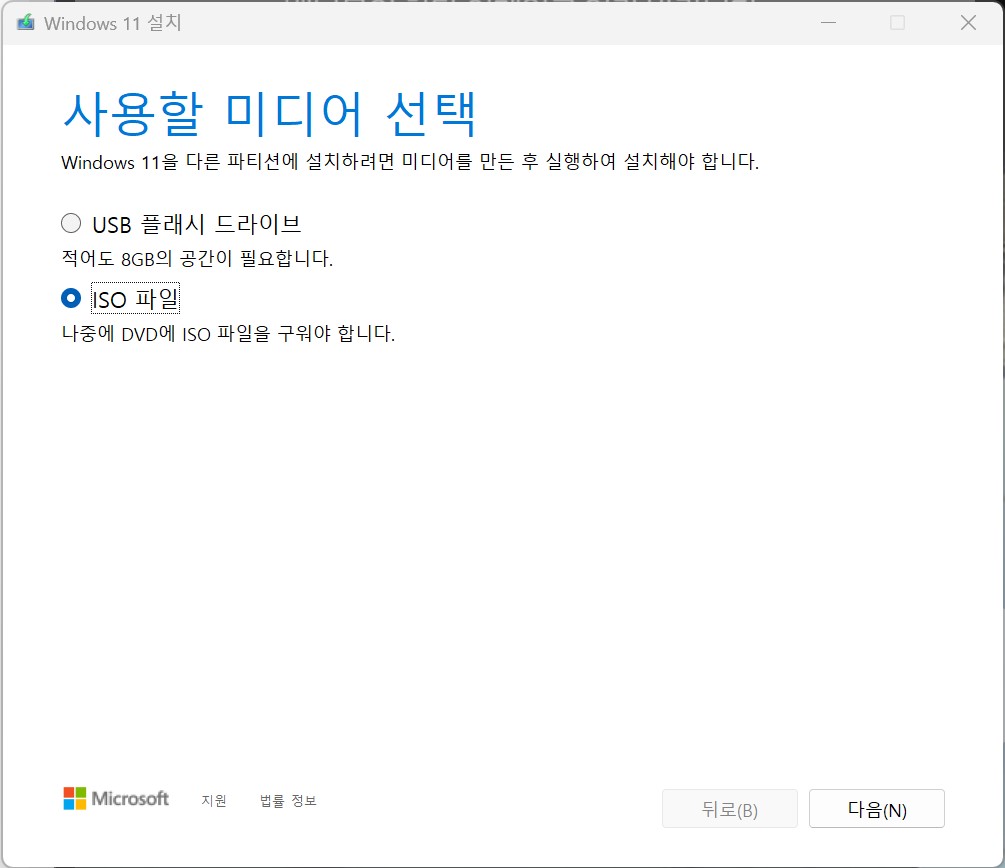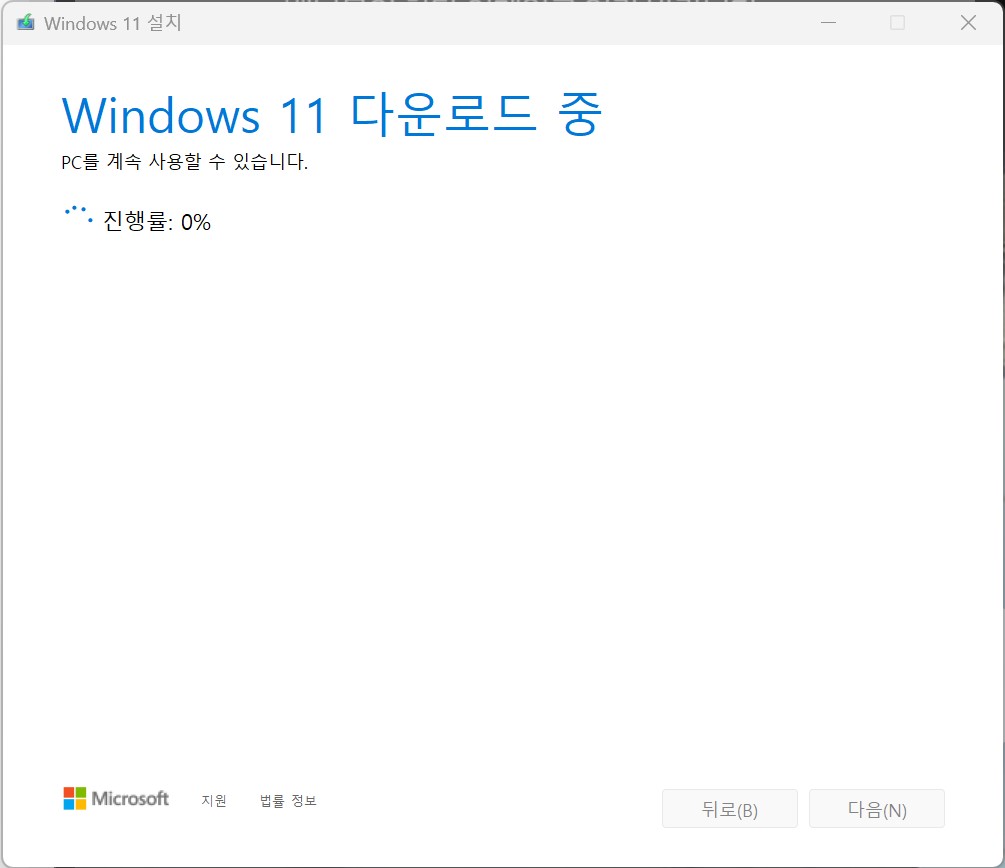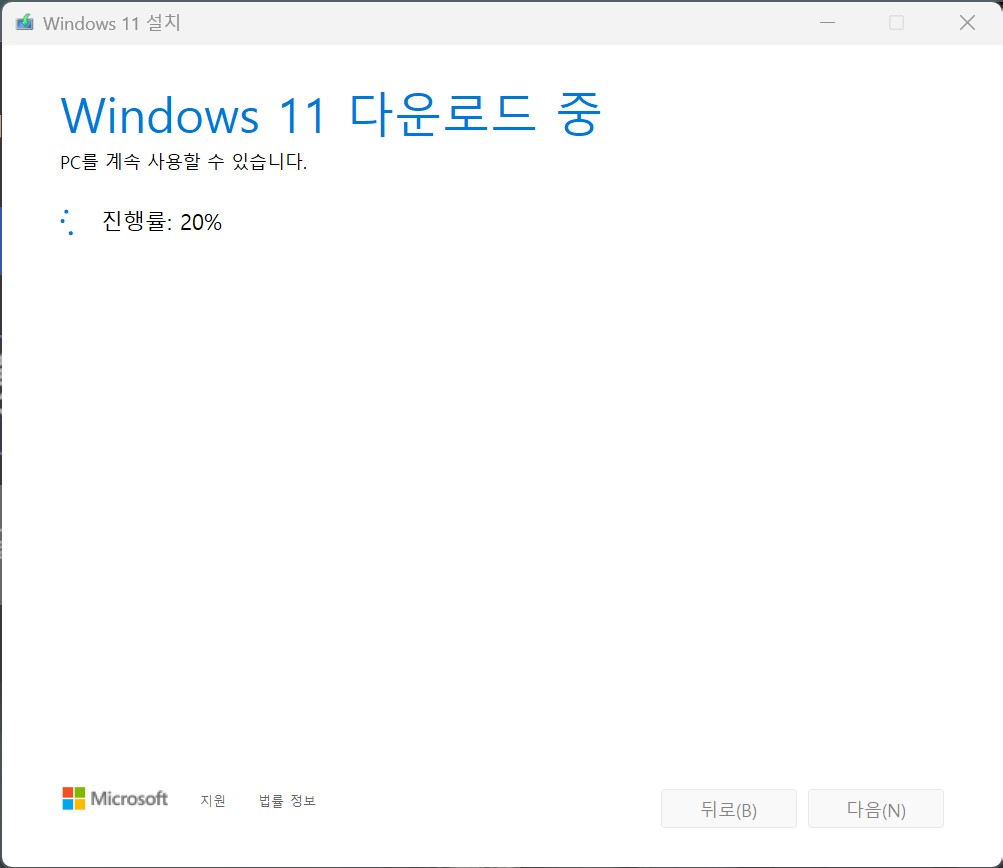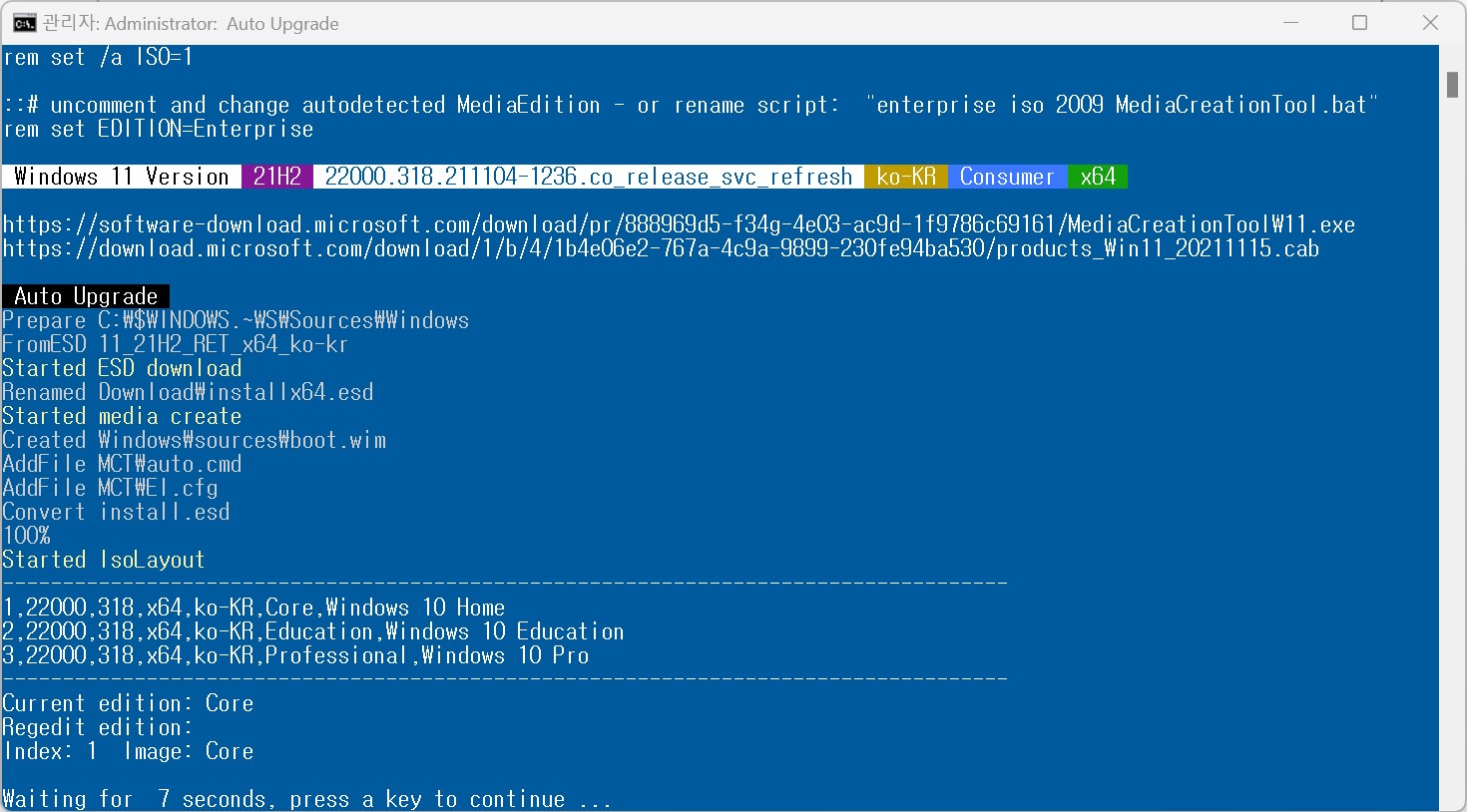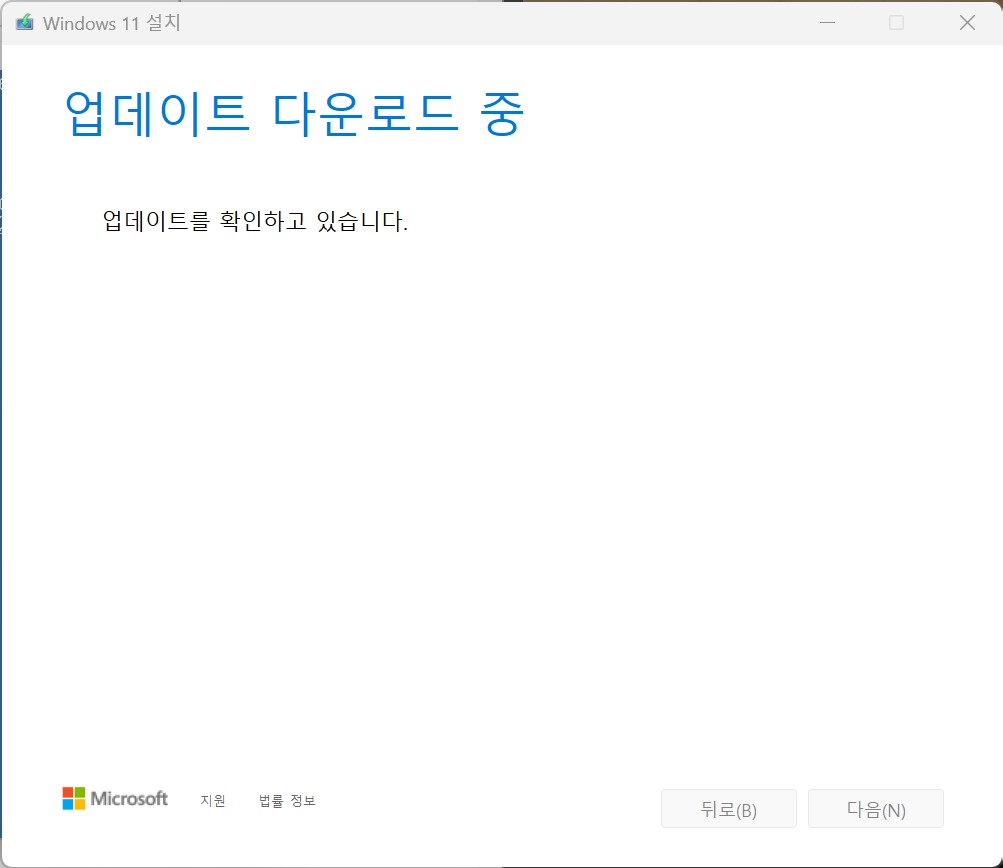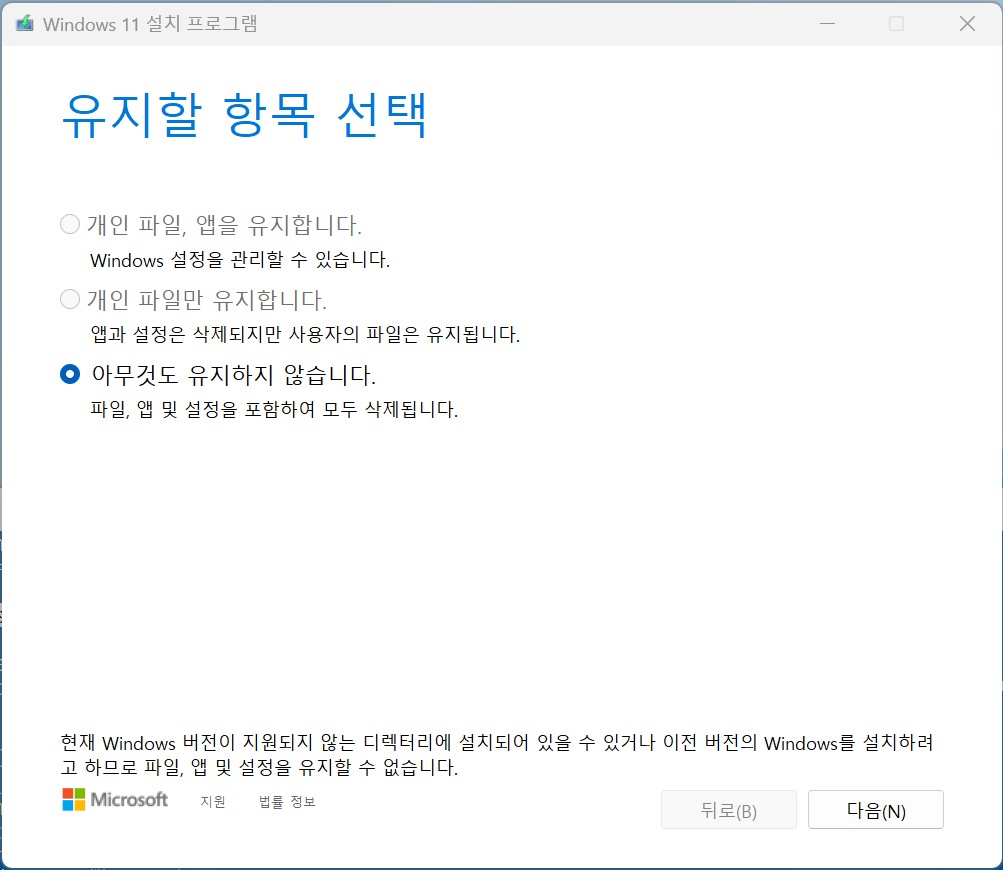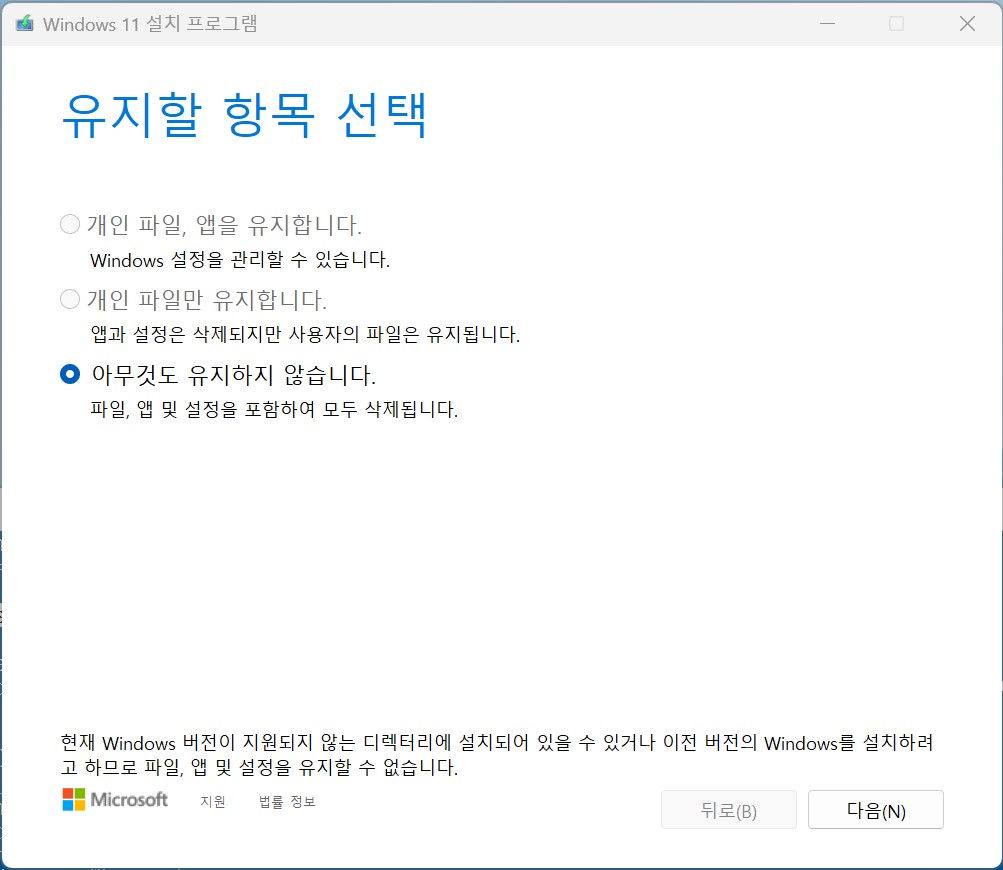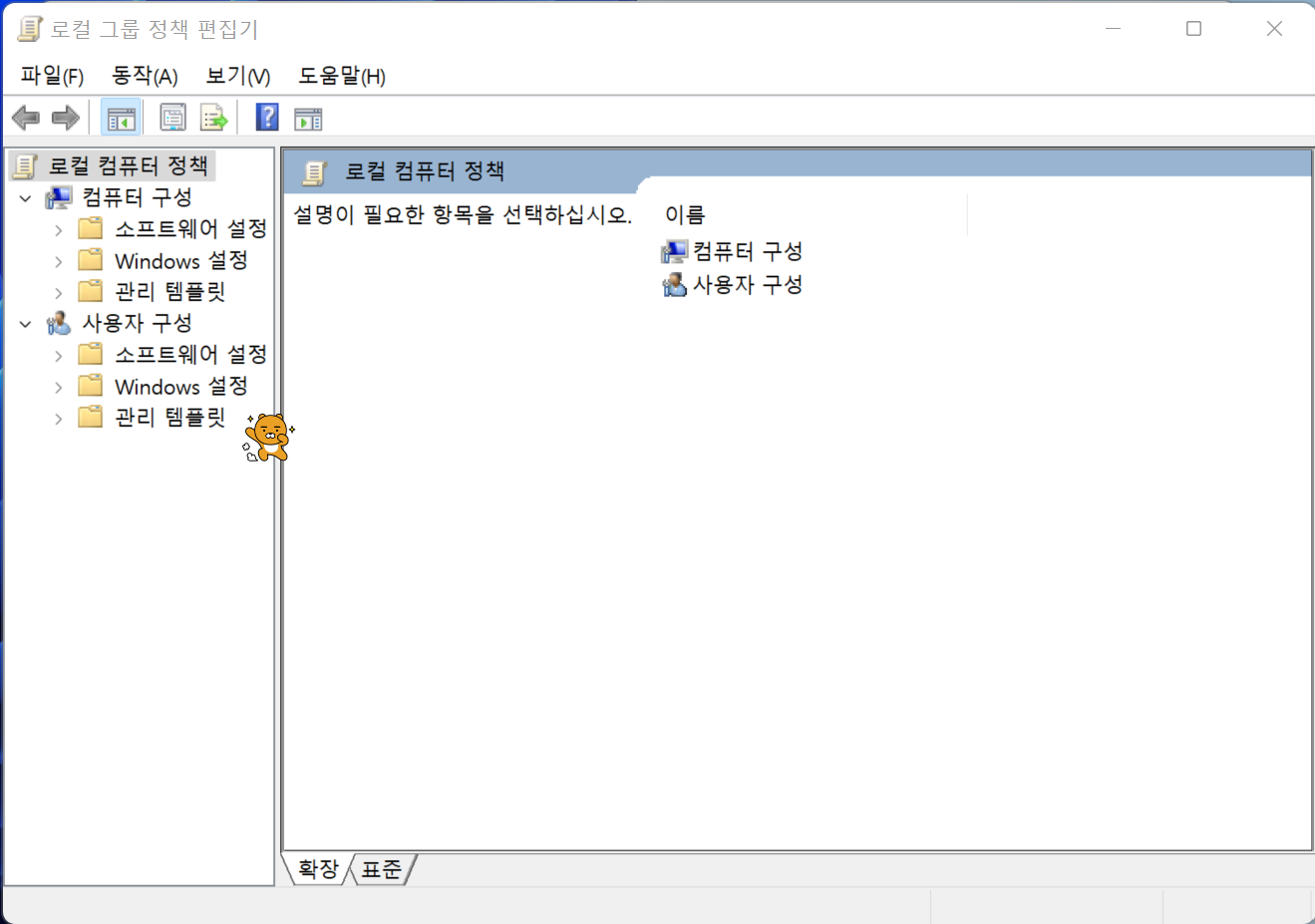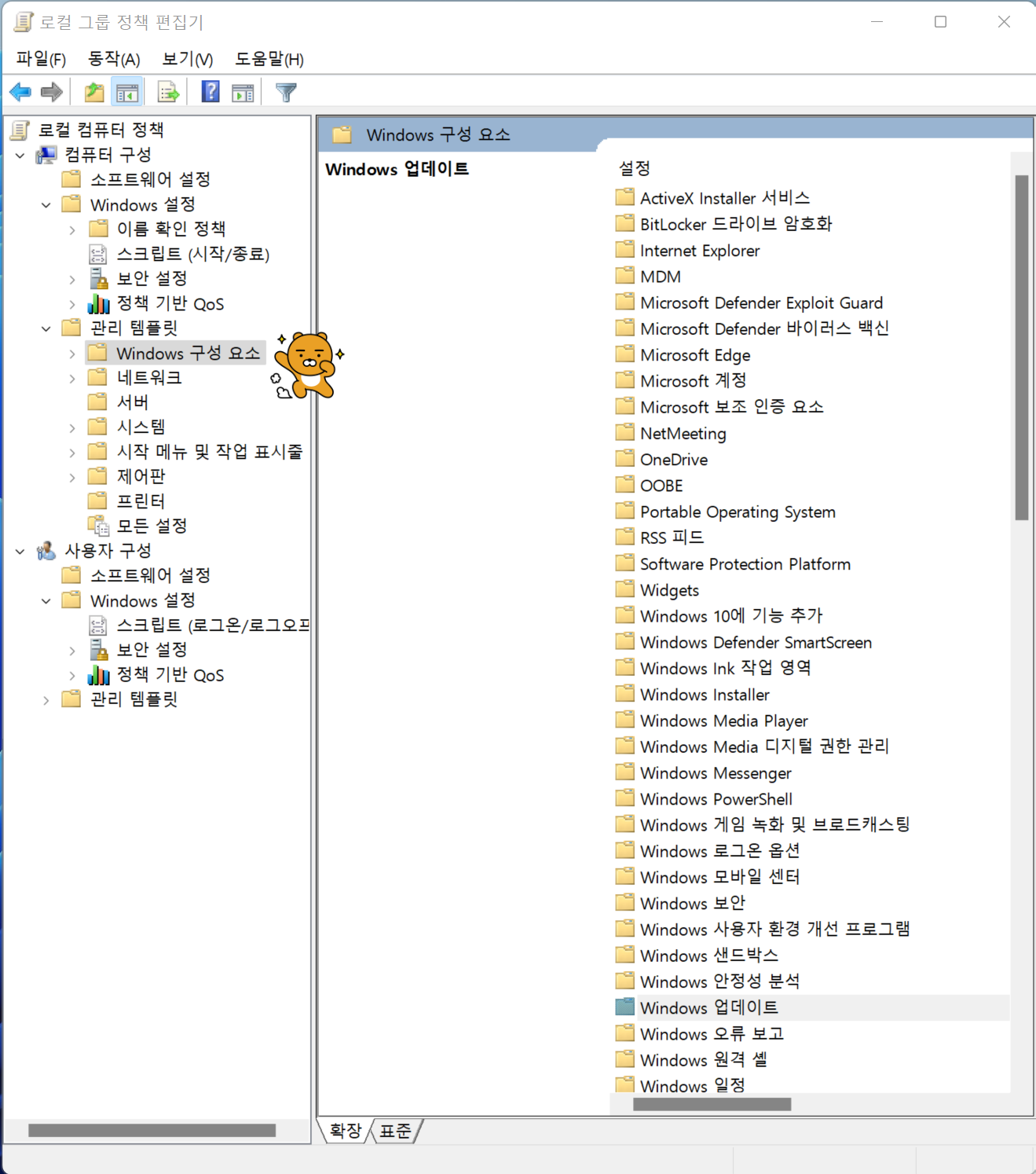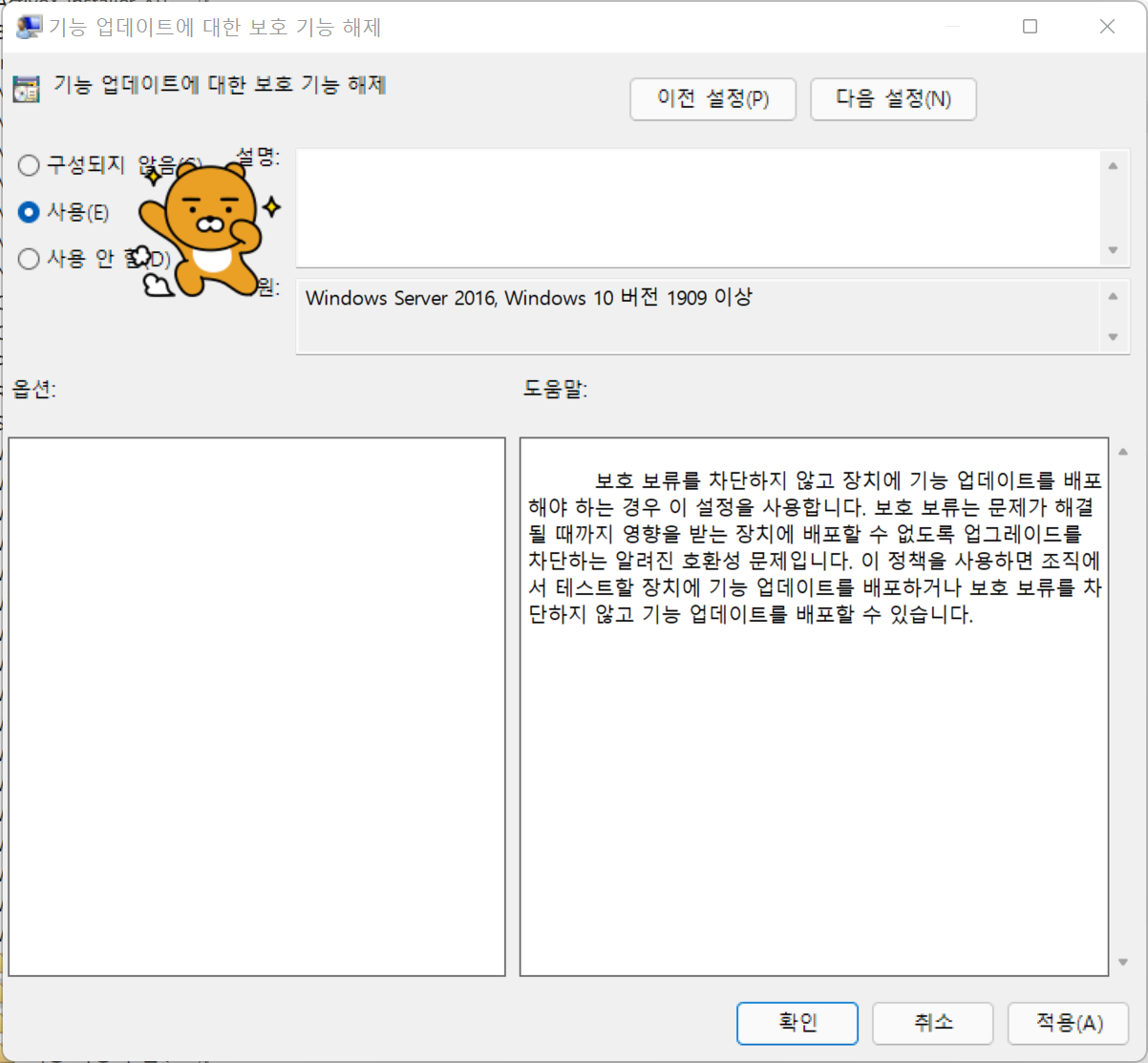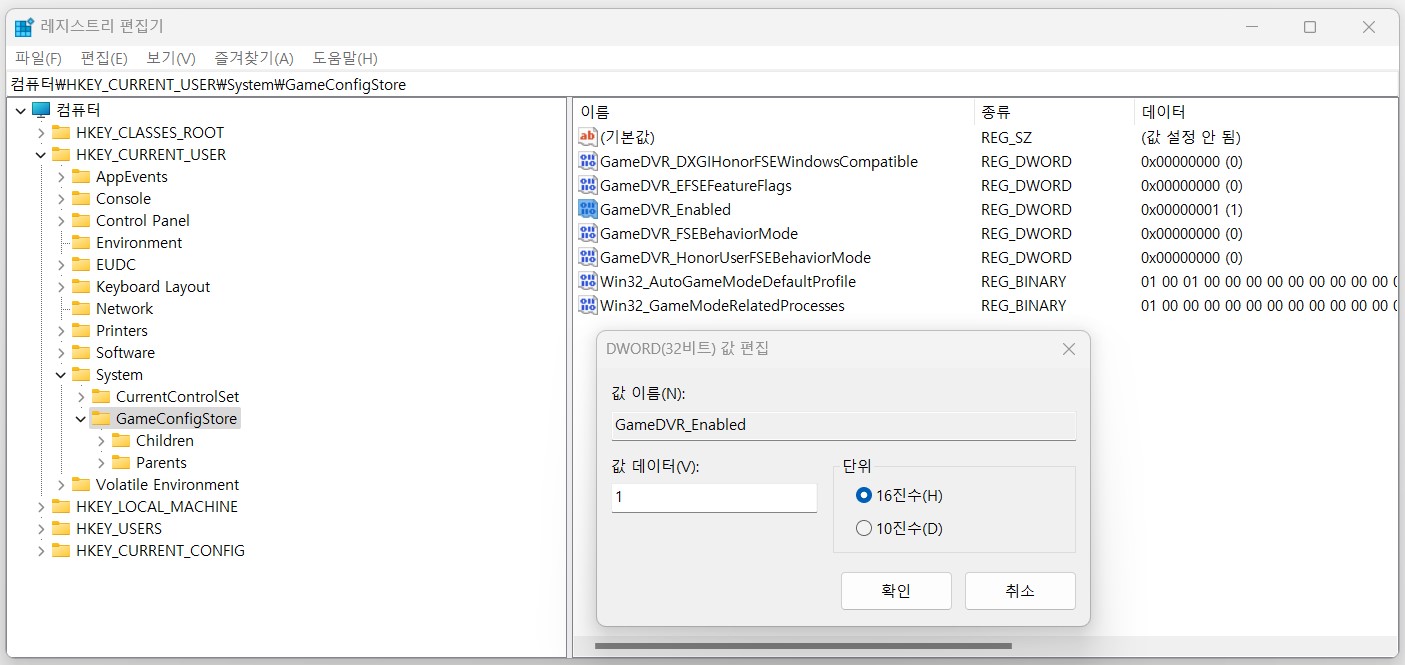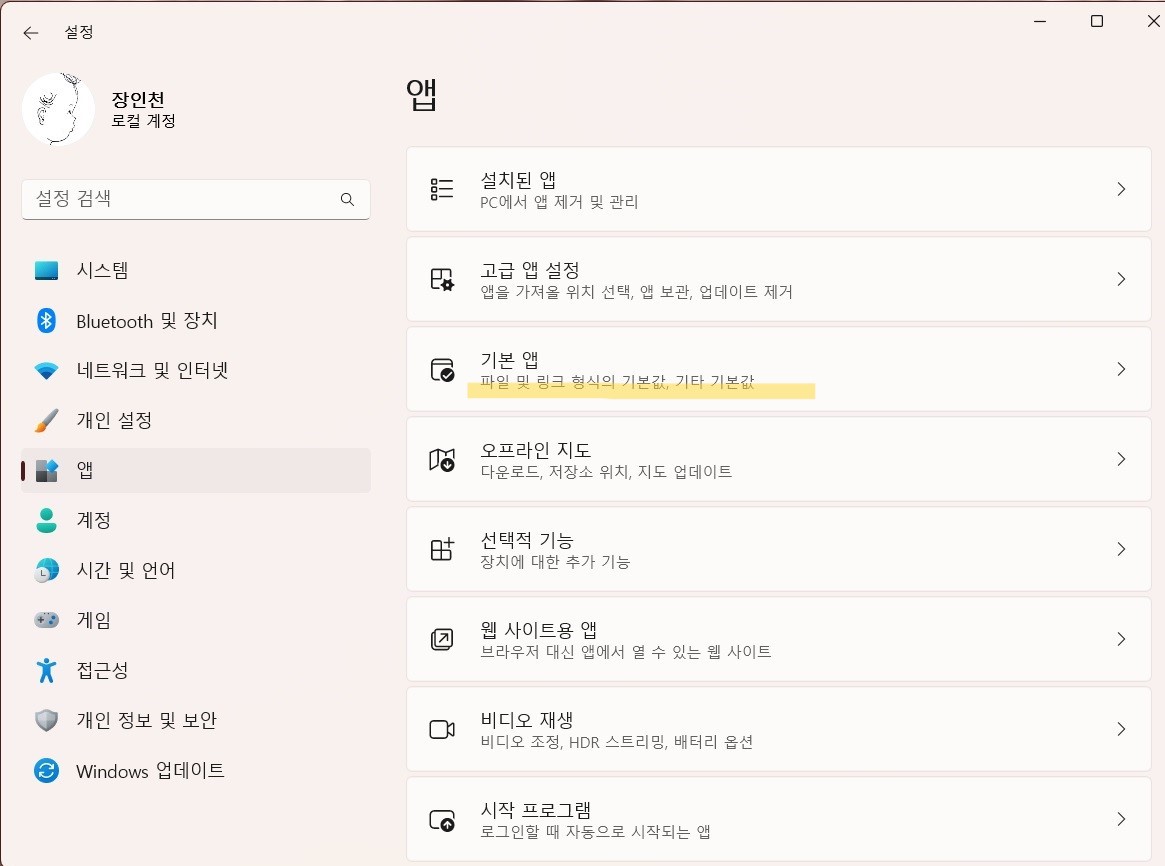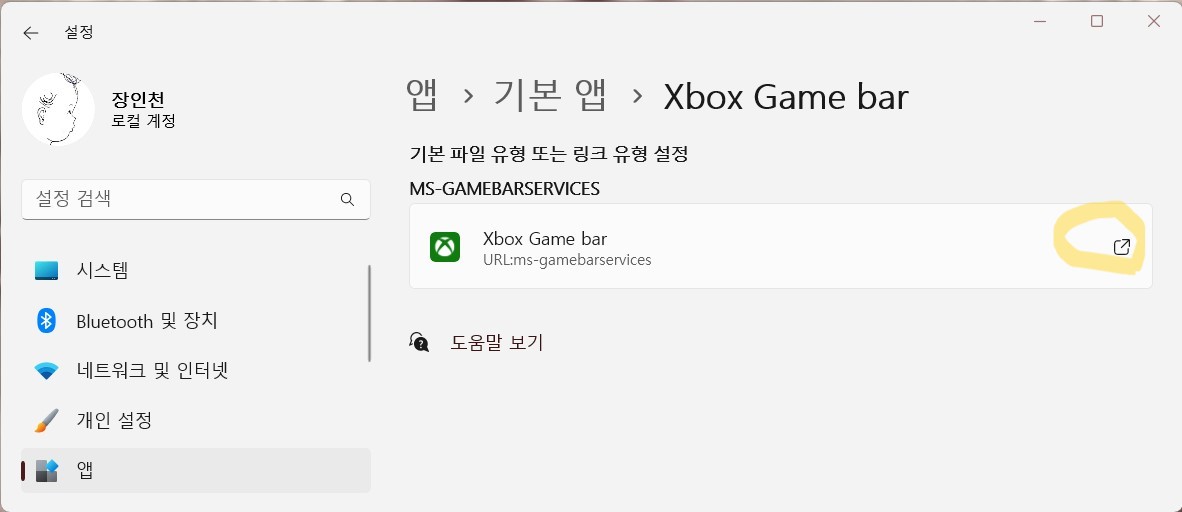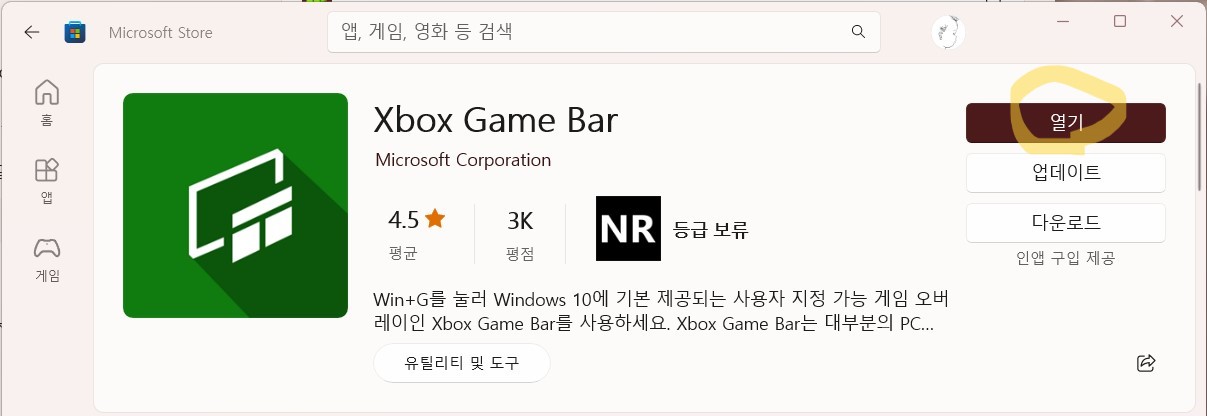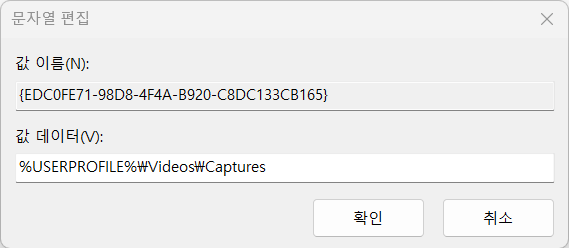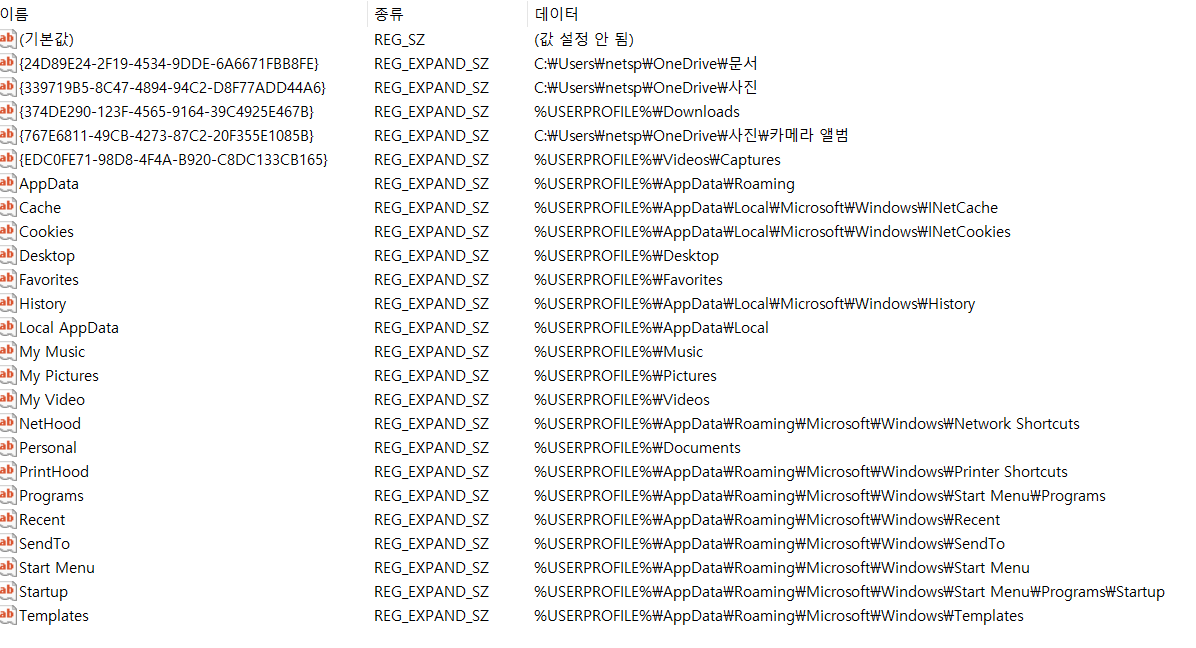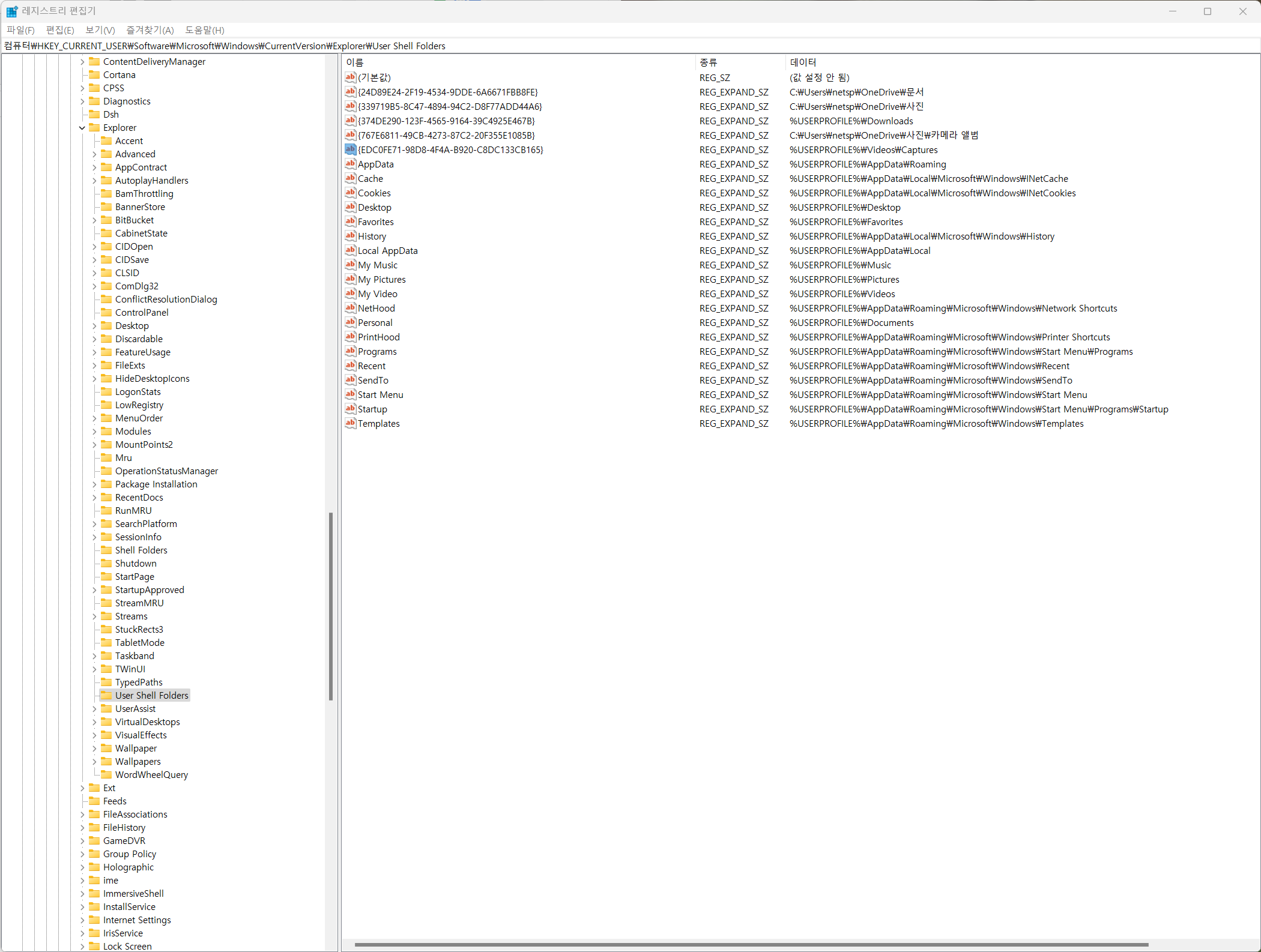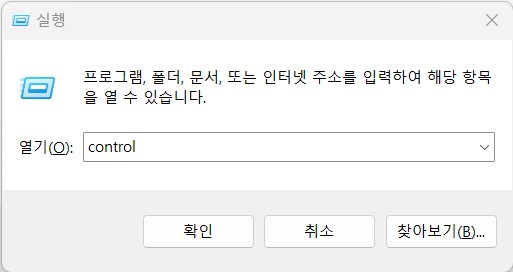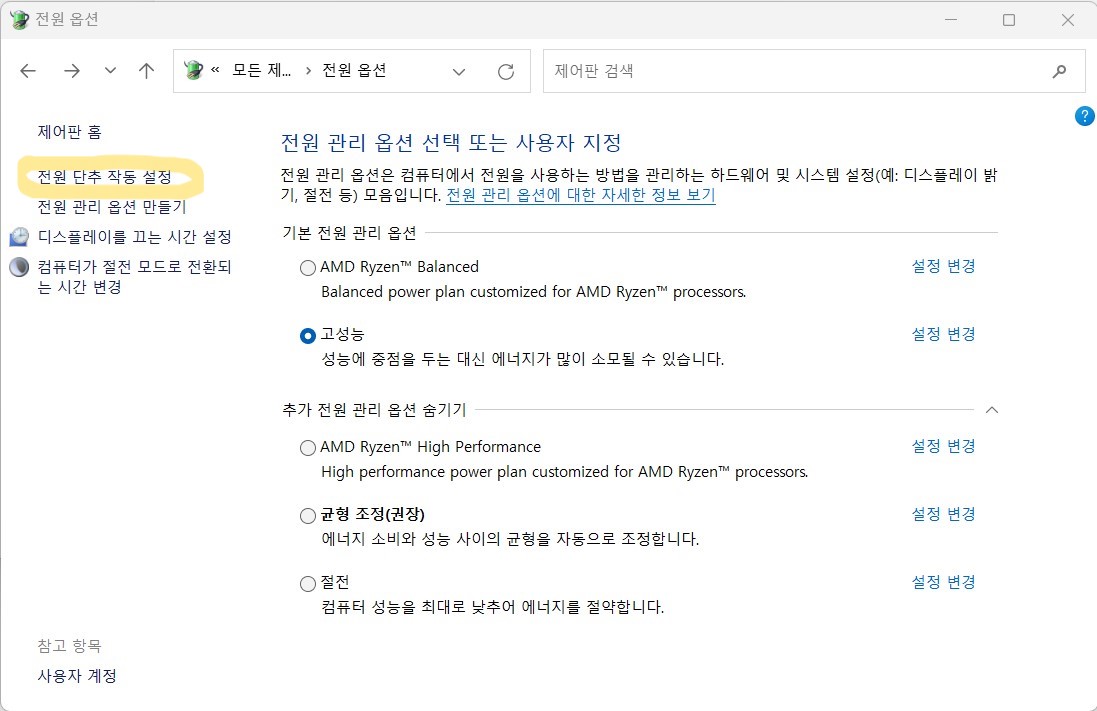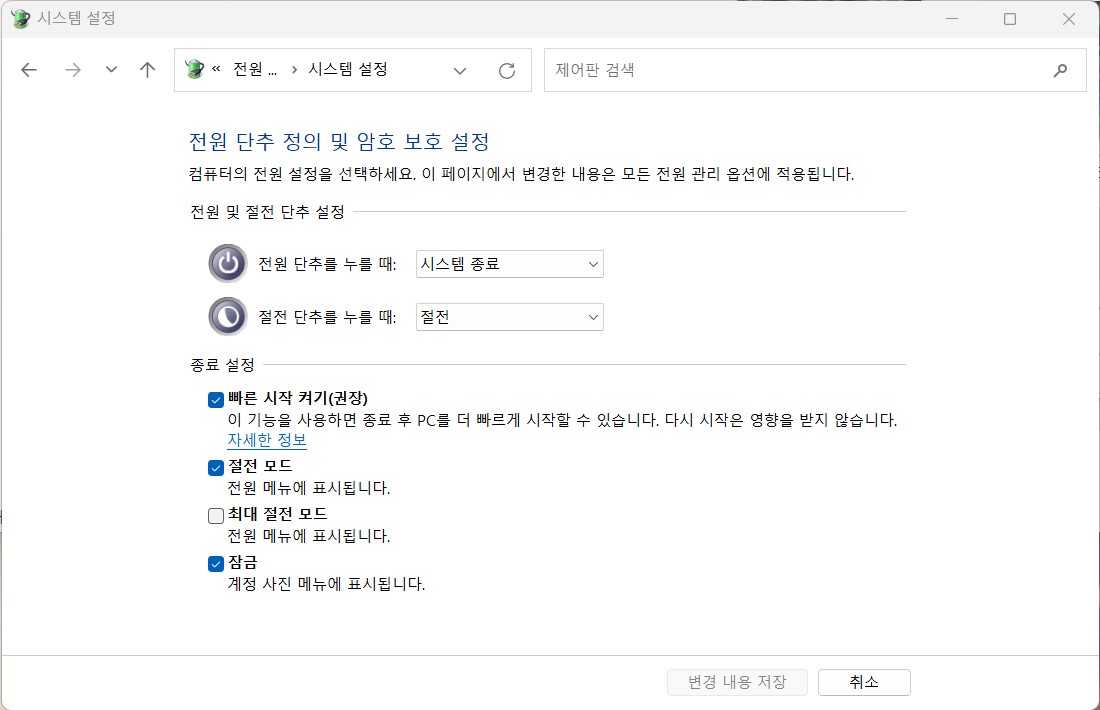퀄컴 QCC5171 BEA1 블루투스 5.3 무손실 디코딩 DAC
https://ko.aliexpress.com/item/1005006038447024.html?spm=a2g0o.cart.0.0.527756baSMN4sF&mp=1&gatewayAdapt=glo2kor
28.31 $
BERRYBAK BEA1 특징
-
- 다기능 오디오 디코더
-
- 블루투스/USB에서 아날로그/동축/광학 변환기
- 모든 dac 에서 24bit 96khz 까지만 지원한다.
- QCC5171 블루투스 v5.3 모듈, SBC, AAC, aptX, aptX HD, LDAC와 같은 다양한 코덱 지원
-
- 24bit/96kHz 샘플링 속도 지원
-
- 최대 전송 속도 (990kbps)
-
블루투스 LE 오디오 표준 지원
-
장거리 연결과 안정적인 오디오 전송을 위한 외부 블루투스 안테나
-
전원 및 데이터 모두를 위한 USB Type-C 포트
-
UAC 2.0 USB 코덱 입력, 24bit/96kHz 샘플링 속도 지원
-
앰프, 사운드바, 액티브 스피커와의 쉬운 연결을 위한 아날로그, 동축, 광학 신호 출력
-
32/80MHz 듀얼 프로세서, 균형 잡힌 성능 및 전력 소비에 최적화
-
독립적 인 ES9018K2M 오디오 DAC
-
디지털 신호 전송, 간섭에 덜 취약
-
높은 오디오 성능
-
금도금 플러그-N-Play RCA 단자, 시스템 통합 간소화
-
견고한 알루미늄 하우징으로 세련되고 세련된 디자인
BERRYBAK BEA1 을 획득하면 다음 기능에 액세스 할 수 있습니다.
Bluetooth-아날로그 디코더
Bluetooth-동축 디코더
Bluetooth-광 디코더
USB-아날로그 디코더
USB-동축 디코더
USB-광 디코더
BERRYBAK BEA1 Bluetooth 5.3 수신기
LDAC Apt-X HD DAC ES9018K2M 24비트 96kHz

BerryBak( Wondom ) 의 이 Bluetooth 5.3 수신기 BEA1은 작고 컴팩트한 장치이지만
오디오 시장에서 인정받는 구성 요소를 통합하고 있기 때문에 강력합니다.
이 Bluetooth 수신기에는 Qualcomm QCC5171 Bluetooth 5.3 수신기 칩 이 장착되어
SBC, AAC, aptX, aptX Adaptive, aptX LL, aptX HD 및 LDAC 와 같은 고해상도 코덱을 지원할 수 있습니다 .
BEA1에는 또한 ES9018K2M DAC 칩과 WM8804 SPDIF 인터페이스 칩이 통합되어
신호가 스테레오 RCA 출력, 동축 SPDIF 출력 및 Toslink 광 출력과 같은
사용 가능한 여러 출력으로 라우팅되기 전에 최적의 신호 처리를 수행합니다.
이 수신기의 Bluetooth 입력은 UAC 2.0 프로토콜과 호환되는 USB-C(DATA+POWER) 포트 로 보완되어
USB 연결을 통해 컴퓨터와 같은 오디오 소스를 즐길 수 있습니다.

BERRYBAK BEA1 : 블루투스 5.3
Berrybak BEA1에는 Qualcomm QCC5171의 최신 세대 칩이 통합되어 있습니다.
위에서 언급한 바와 같이 이 모듈은 최대 50m의 방해받지 않는 범위에서
SBC, AAC, aptX, aptX Adaptative, aptX LL, aptX HD 및 LDAC를 지원하는 고성능 무선 전송 코덱을 지원합니다.
이 Bluetooth 수신기 모듈은 최대 24비트 96kHz의 샘플링 속도와
LDAC에서 최대 990kpbs의 전송 속도로 매우 안정적이고 안정적인 무선 전송을 약속합니다.

BERRYBAK BEA1: USB-C 데이터 포트 + 전원 공급 장치
BEA1에는 Bluetooth 입력 외에도 UAC 2.0 프로토콜의 DATA 호환 USB-C 전원 포트가 있습니다.
이는 모듈에 전원을 공급할 뿐만 아니라 예를 들어 컴퓨터를 사용하여 이 USB-C 포트를 통해
PCM 오디오 스트림을 최대 24비트 96kHz로 전송할 수 있음을 의미합니다.
BERRYBAK BEA1 : DAC ES9018K2M
BerryBak BEA1 Bluetooth 수신기 모듈의 DAC ES9018K2M 칩은
아날로그 RCA 출력에 대한 신호 처리를 가능하게 합니다.
이 DAC 칩은 낮은 왜곡, 넓은 사운드 스테이지 및 높은 다이내믹 레인지로 고품질 사운드 재생을 제공합니다.
즉, 정확하고 섬세한 사운드로 오디오 애호가의 사운드를 재현합니다.
BERRYBAK BEA1: 완전한 인터페이스
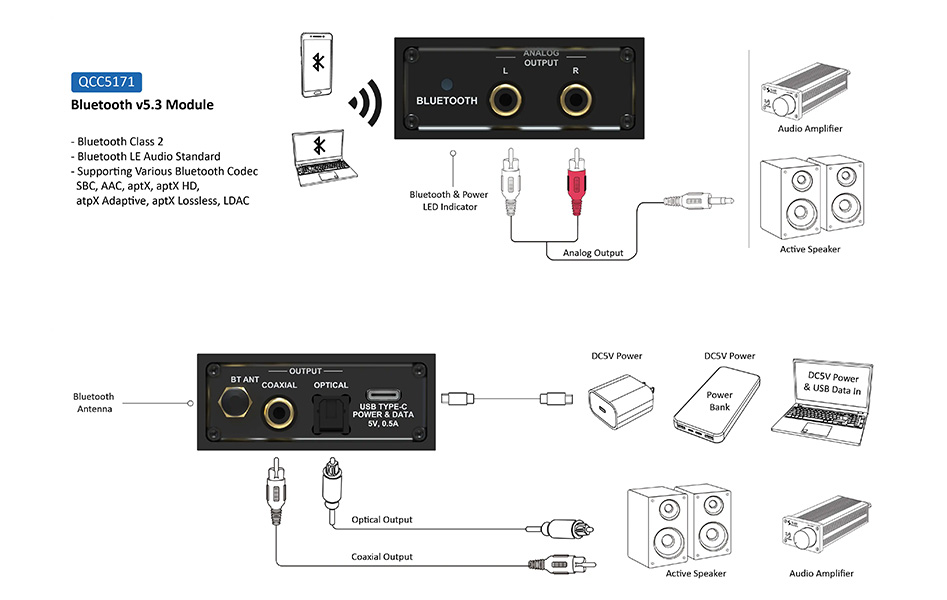
기술적 인 특성
명세서
| 상품 유형 |
블루투스 수신기 |
| 블루투스 칩 |
QCC5171 |
| DAC 칩 |
ES9018K2M |
| SPDIF i 인터페이스 |
WM8804 |
| 입력 |
블루투스
1x USB-C(전원 공급 장치 + 데이터) |
| 출력 |
RCA 스테레오 출력
1개 SPDIF 동축 출력
1개 Toslink 광 출력 1개 |
| 블루투스 버전 |
블루투스 5.3 |
| 지원되는 블루투스 코덱 |
SBC, AAC, aptX, aptX 적응형, aptX LL, aptX HD 및 LDAC |
| 블루투스 범위 |
50m(장애물 없음) |
| 지원되는 샘플링 속도 |
PCM 24비트 96kHz |
일반적인
| 영양 |
5V 0.5A DC(USB-C 전원 + DATA 포트 사용) |
| 치수 |
64x95.4x26mm |
| 무게 |
191g |
| 색상 |
검은색 |
| 패키지 |
BerryBak BEA1 Bluetooth 수신기 1개
Bluetooth 안테나 2개(짧은 것 하나 + 긴 것 하나)
Toslink 광 케이블 1개 |
QCC5171 v5.3 블루투스 모듈, 다양한 블루투스 코덱 지원
BEA1 은 최첨단 Qualcomm QCC5171 v5.3 블루투스 모듈과 통합되어 있습니다.
이 모듈은 뛰어난 성능을 제공하며 SBC, AAC, aptX, aptX HD 및 LDAC를 포함한
인상적인 범위의 Bluetooth 코덱을 지원합니다.
선택한 코덱에 관계없이 우수한 오디오 품질에 빠져보십시오.
BEA1 은 24bit/96kHz 샘플링 레이트와 990 kbps의 최대 전송 속도를 지원하여 고품질 오디오 재생을 보장합니다.
뛰어난 선명도와 디테일로 음악을 즐길 수 있습니다.
강력한 블루투스 안테나가 장착 된 BEA1 은 50 미터의 인상적인 최대 연결 범위를 제공합니다.
따라서 신호 중단 또는 중단 걱정 없이 무선으로 오디오를 즐길 수 있습니다.
넓은 범위 내에서 자유롭게 움직이고 음악에 쉽게 연결할 수 있습니다.
UAC 2.0 USB 코덱 입력을 통한 간편한 오디오 전송
BEA1 의 후면 패널에는 USB Type-C 포트가 있습니다.
이 포트는 장치에 전원을 공급할 뿐만 아니라 오디오 전송을 위해 PC와의 원활한 연결을 지원합니다.
UAC 2.0 USB 코덱 입력으로 BEA1 은 번거롭지 않고 고품질의 오디오 경험을 보장합니다.
BEA1 은 24bit/96kHz 샘플링 속도를 지원하여 무손실 PCM 오디오 전송을 손쉽게 처리합니다.
즉, 좋아하는 음악, 팟 캐스트 및 기타 오디오 콘텐츠를
오디오 품질을 손상시키지 않고 가장 순수한 형태로 즐길 수 있습니다.
원활한 통합을 위한 다양한 신호 출력 옵션-아날로그, 동축, 광학
BEA1 은 아날로그, 동축 및 광학 신호 출력을 지원하여
다양한 오디오 프로젝트에 원활하게 통합되도록 설계되었습니다.
이 다목적 성으로 BEA1 을 다양한 오디오 장치에 연결하여 호환성과 편의성을 보장 할 수 있습니다.
BEA1 은 디지털 신호 출력 옵션 (동축 및 광학) 을 통해 아날로그 시스템에 비해 많은 이점을 제공합니다.
디지털 오디오 전송은 아날로그 설정에 나타날 수있는 간섭 및 접지 잡음에 대한 민감성을 크게 줄입니다.
즉, 선명하고 왜곡을 최소화하면서 오디오 콘텐츠를 즐길 수 있습니다.
독립적 인 ES9018K2M 오디오 DAC
BEA1 은 고객에게 뛰어난 오디오 전송 기능을 제공하도록 설계되었습니다.
최고 품질의 오디오 경험을 보장하기 위해 독립적 인 스테레오 오디오 DAC (ES9018K2M) 가 장착되어 있습니다.
이 DAC는 오디오 기술의 정점을 나타내며 오디오 애호가 수준의 성능을 위해 특별히 설계되었습니다.
ES9018K2M 오디오 DAC는 뛰어난 오디오 성능에 기여하는 인상적인 기능 세트를 자랑합니다.
전례없는 동적 범위를 제공하여 다양한 오디오 뉘앙스를 충실하게 캡처하고 재현 할 수 있습니다.
DAC는 왜곡 특성이 낮기 때문에 오디오 신호가 깨끗하고 정확하게 유지되도록 보장하여
콘텐츠의 원래 충실도를 유지합니다.
기술적 인 특성
명세서
| 상품 유형 |
블루투스 수신기 |
| 블루투스 칩 |
QCC5171 |
| DAC 칩 |
ES9018K2M |
| SPDIF i 인터페이스 |
WM8804 |
| 입력 |
블루투스
1x USB-C(전원 공급 장치 + 데이터) |
| 출력 |
RCA 스테레오 출력
1개 SPDIF 동축 출력
1개 Toslink 광 출력 1개 |
| 블루투스 버전 |
블루투스 5.3 |
| 지원되는 블루투스 코덱 |
SBC, AAC, aptX, aptX 적응형, aptX LL, aptX HD 및 LDAC |
| 블루투스 범위 |
50m(장애물 없음) |
| 지원되는 샘플링 속도 |
PCM 24비트 96kHz |
일반적인
| 영양 |
5V 0.5A DC(USB-C 전원 + DATA 포트 사용) |
| 치수 |
64x95.4x26mm |
| 무게 |
191g |
| 색상 |
검은색 |
| 패키지 |
BerryBak BEA1 Bluetooth 수신기 1개
Bluetooth 안테나 2개(짧은 것 하나 + 긴 것 하나)
Toslink 광 케이블 1개 |
패키지 포함 사항
1pc AA-AB41159, BEA1
1pc 사각 포트 광 케이블 (핀-투-핀), 100cm / 39.37"
사양
연결

















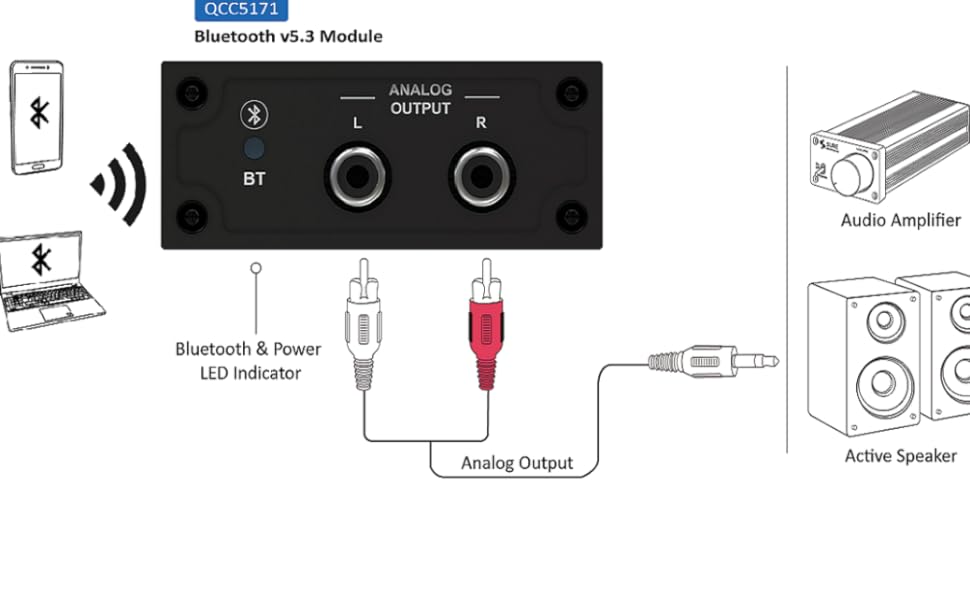











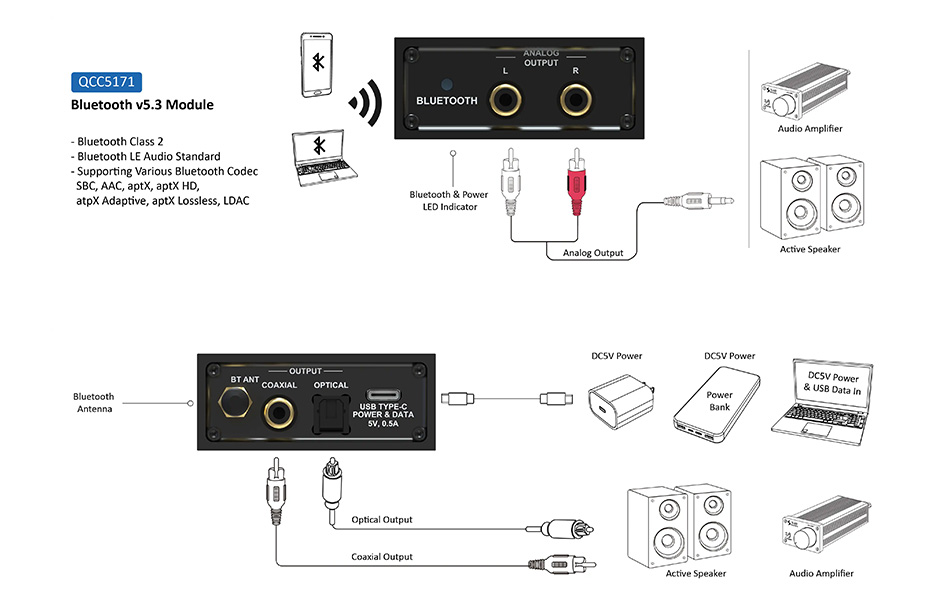

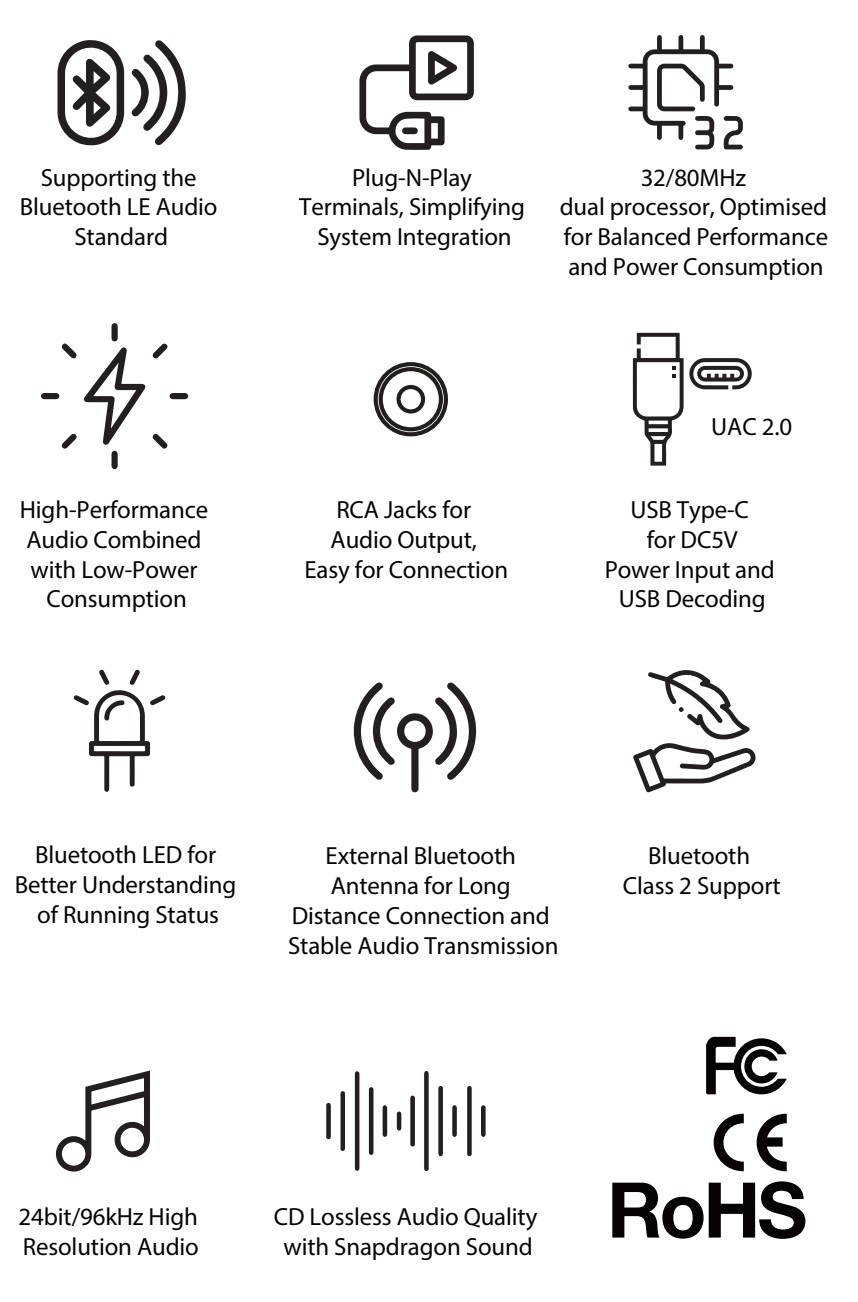





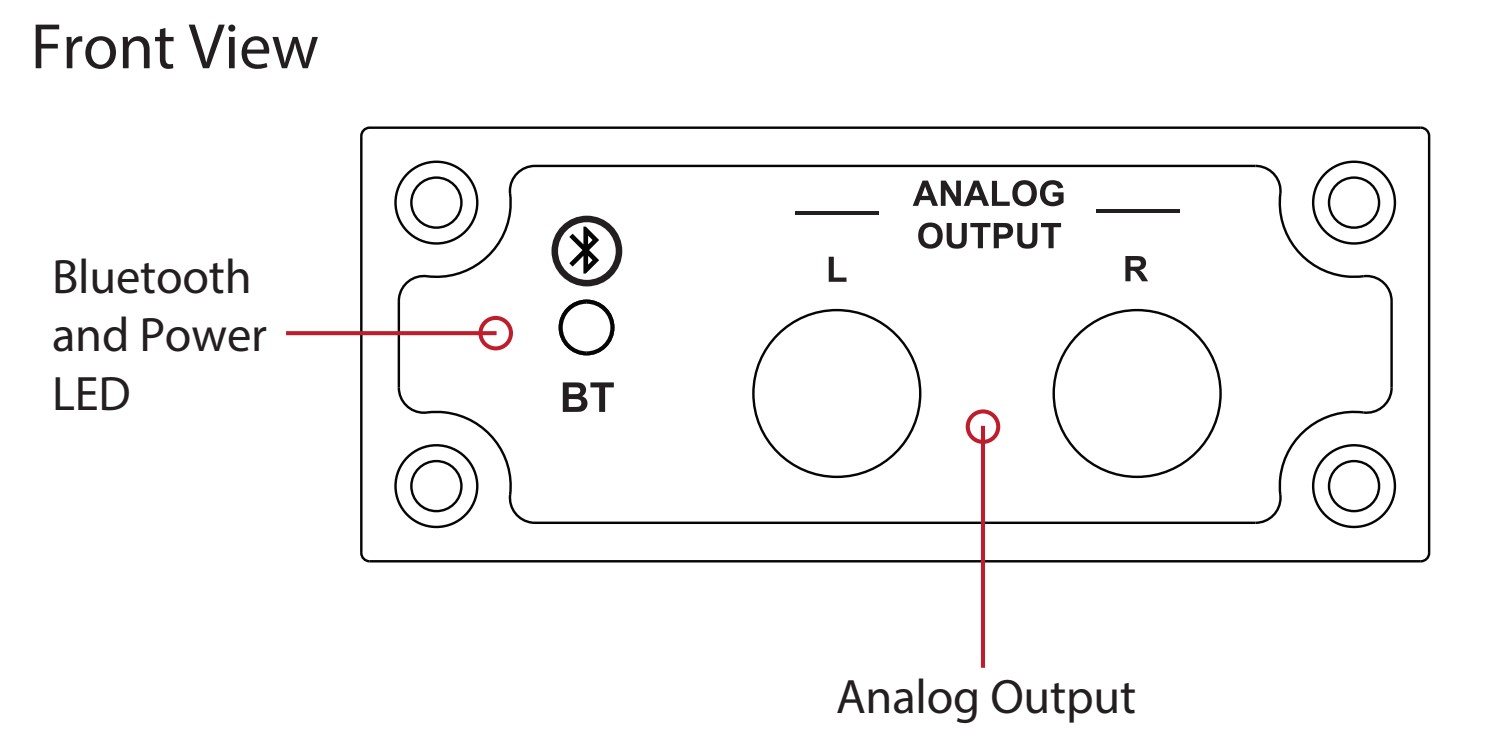
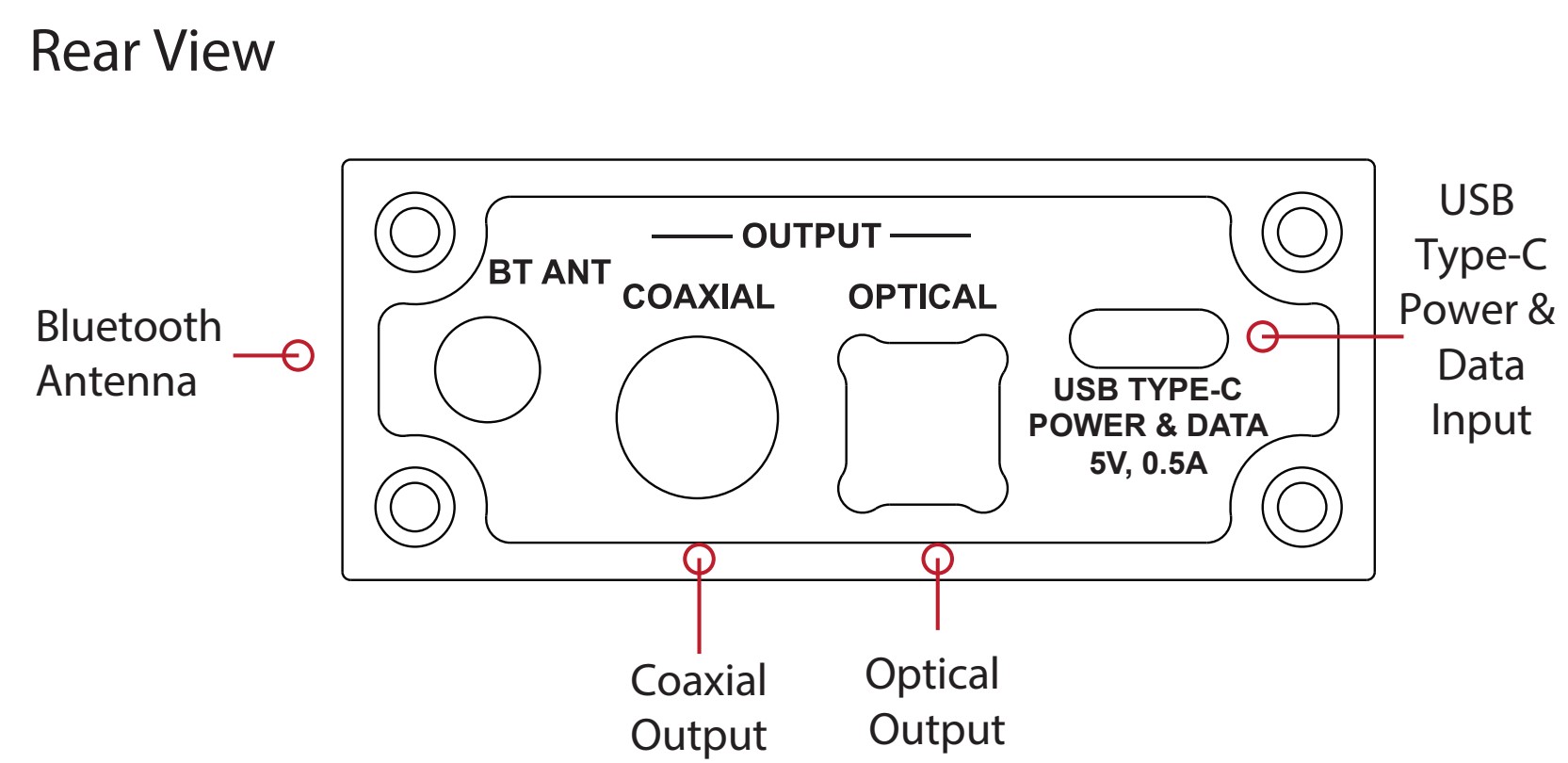
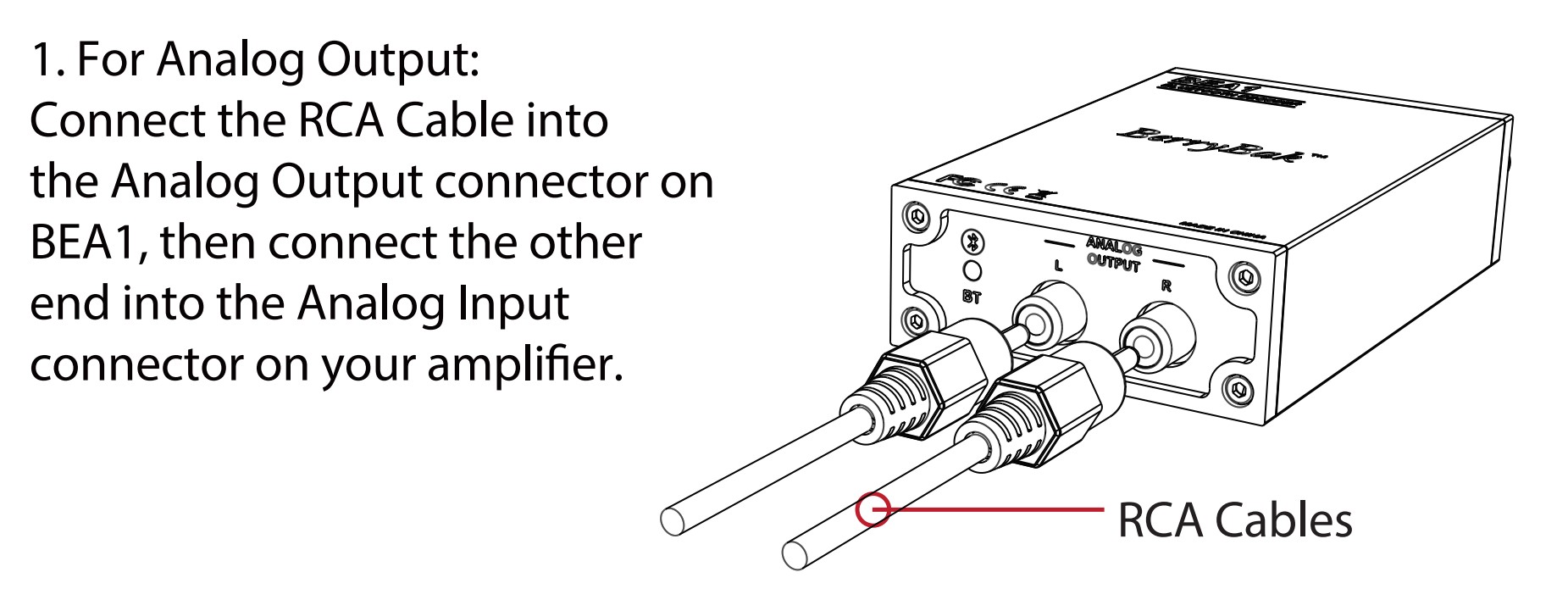
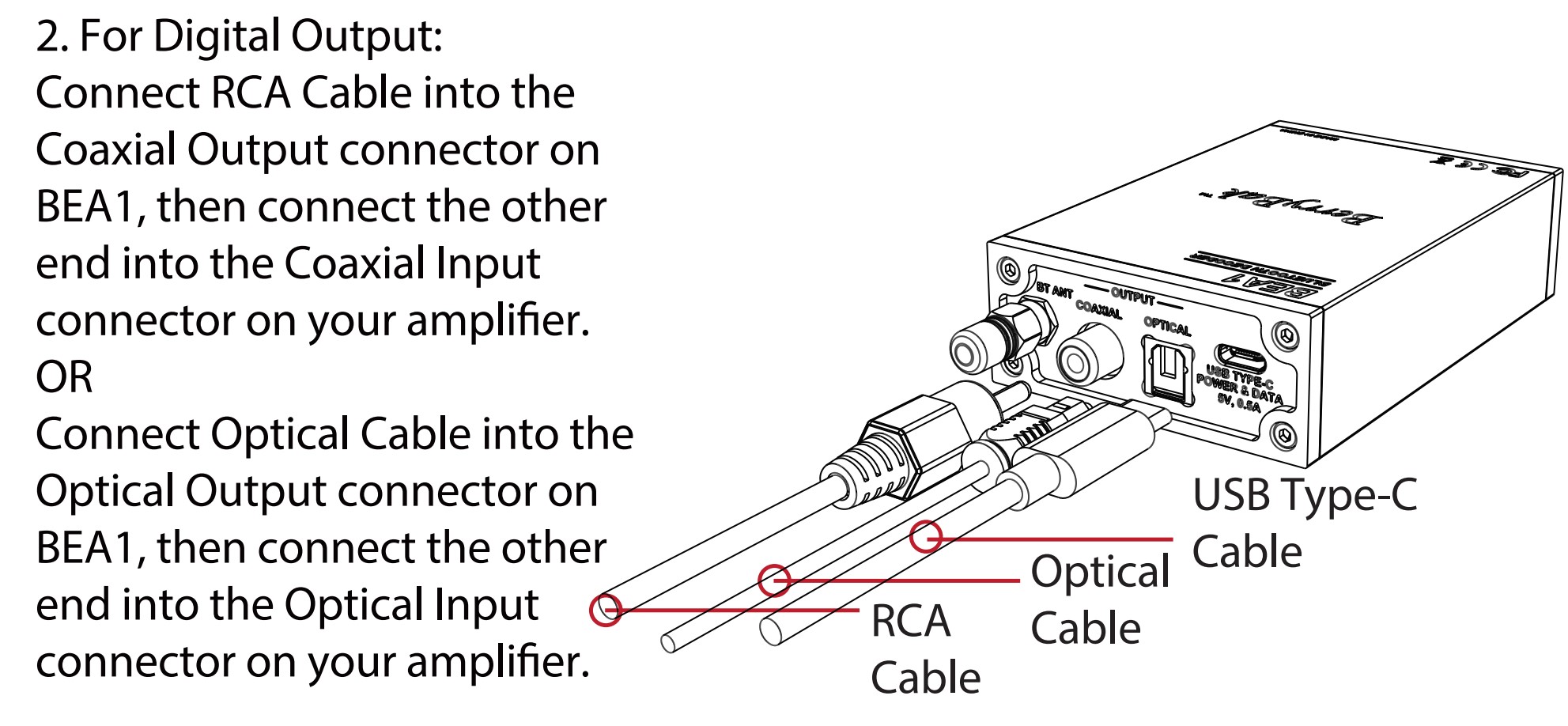

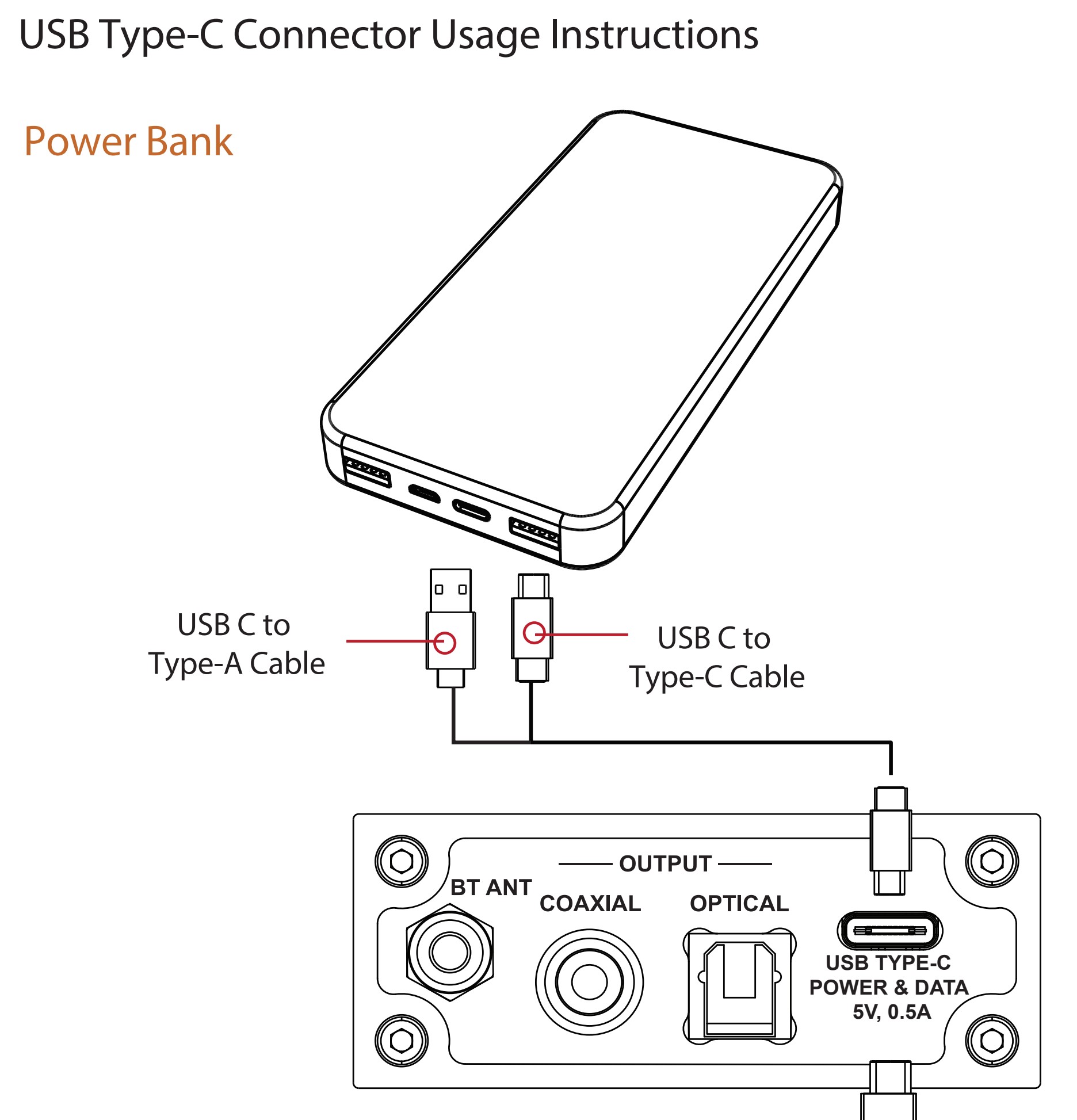


O�/� O�/� O�/� O�/� O�/� O�/� O�/� O�/� O�/�
BEA1은 일반적으로 아래에서 작동합니다.
블루투스 모드이지만 작동할 수 없습니다.
PC와의 데이터 연결시 USB 코덱이 있는데 설정할 수 없습니다
사용된 USB 케이블이 올바른지 확인하세요.
데이터 통신 기능을 탑재했습니다.
이런 상황에서는 USB를 뒤집어서
Type-C를 180° 연결하고 다시 시도하세요.
=========================
PC에 연결한 후 USB 코덱.
BEA1이 인식 안됨 현상.
전원 껏다 / 다시 켜기
=============================
음악 재생이 중단됨 또는 간헐적으로 불안정한 연결이 됨
블루투스 안테나를 확인한다.
안테나가 단단히 조여졌는지 확인.
BEA1이 권장되는 장치 범위 내에 있는지 확인한다.
불루투스는 약 33피트(10m) 거리가 일반적으로 권장 된다.
다음과 같은 경우에는 Bluetooth 장치에 더 가까이 이동한다.
소리가 왜곡되거나 중단되는 현상이 발생
또한, 주변 지역을 점검.
발생할 수 있는 모든 물질에 대한 Bluetooth 장치
Bluetooth 신호를 차단하고 있습니다. 멀리 비우기
연결을 개선하는 데 방해가 되는 요소
품질.
========================================
사이를 전환할 때 소음이 발생합니다.
LDAC 및 AaptX 모드.
이 문제는 특정 제품을 사용할 때 발생할 수 있습니다.
지원하지 않는 외부 SPDIF 디코더
SRC(샘플링 속도 변환) 기능.
다른 SPDIF를 사용해 보는 것이 좋습니다.
디코더도 문제가 지속되는지 확인합니다.
=====================================
간헐적인 음악 재생
LDAC 모드의 중단.
LDAC의 높은 오디오 품질을 선호하는 경우
990kbps 비트를 사용하는 경우 BEA1이
장치 가까이에 배치하십시오. 이것
근접성은 안정성을 유지하는 데 도움이 됩니다.
연결하고 최소화합니다.